目錄
- 1.安裝前準備
- 1.1 準備VMware軟件
- 1.1.1 方式一
- 1.1.2 方式二
- 1.2 準備centos7.9鏡像
- 1.2.1 方式一
- 1.2.2 方式二
- 2.安裝centos7.9
1.安裝前準備
1.1 準備VMware軟件
VMware需要的激活碼百度直接搜索vmware workstation17激活碼就可以搜索到
1.1.1 方式一
這種方式需要注冊官網的賬戶
下載官網:
https://support.broadcom.com/group/ecx/productdownloads?subfamily=VMware%20Workstation%20Pro&freeDownloads=true
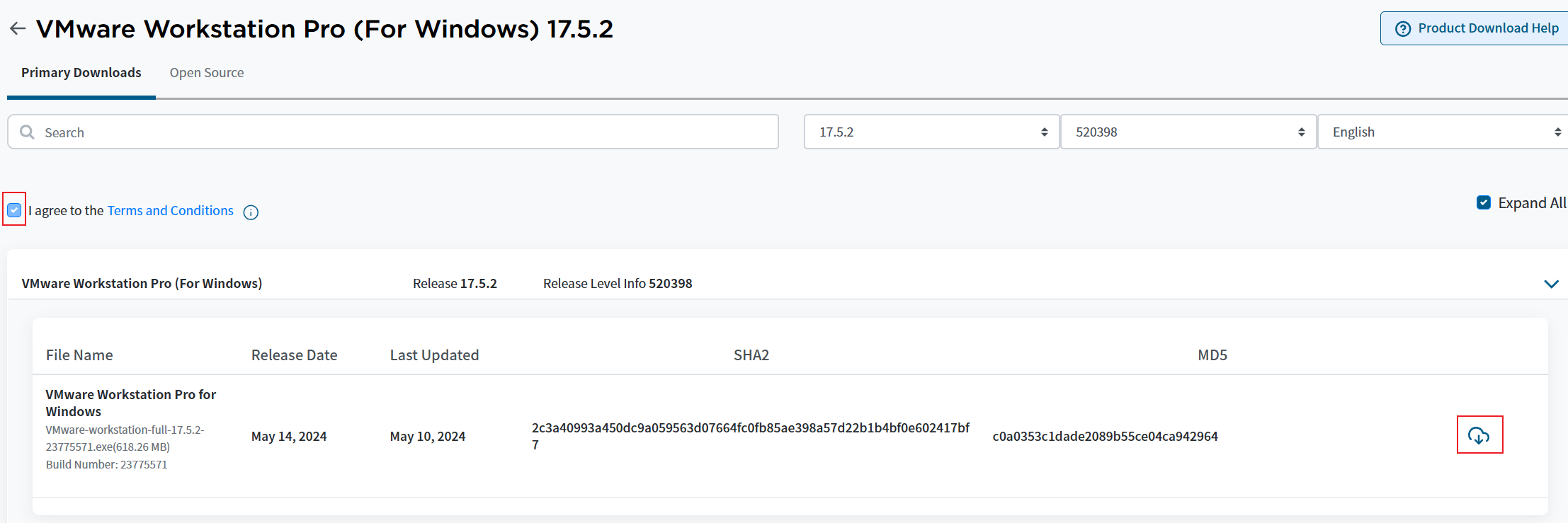
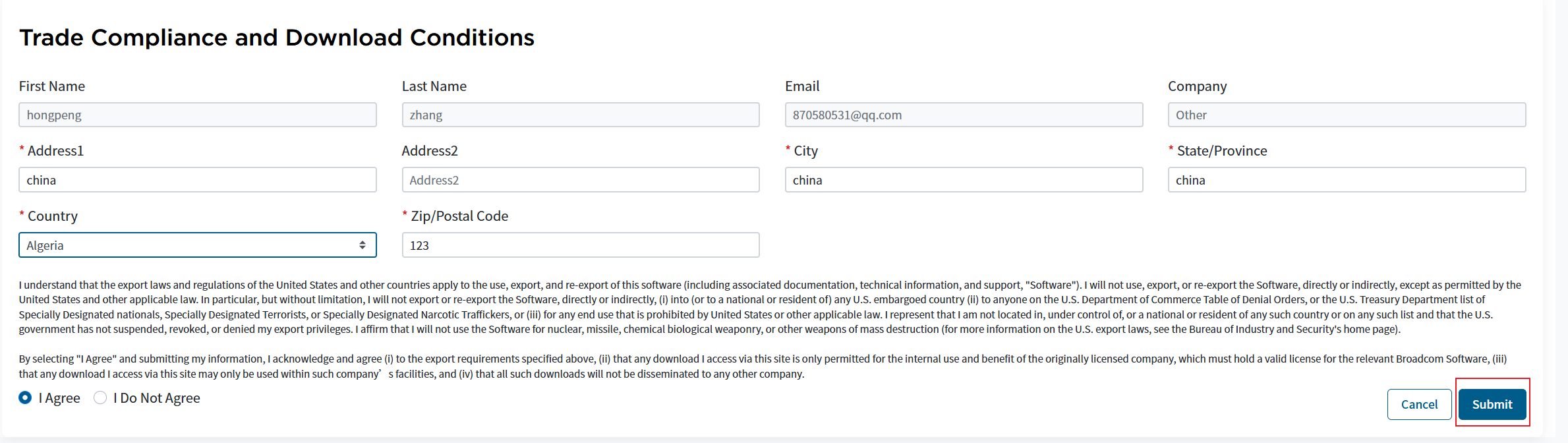
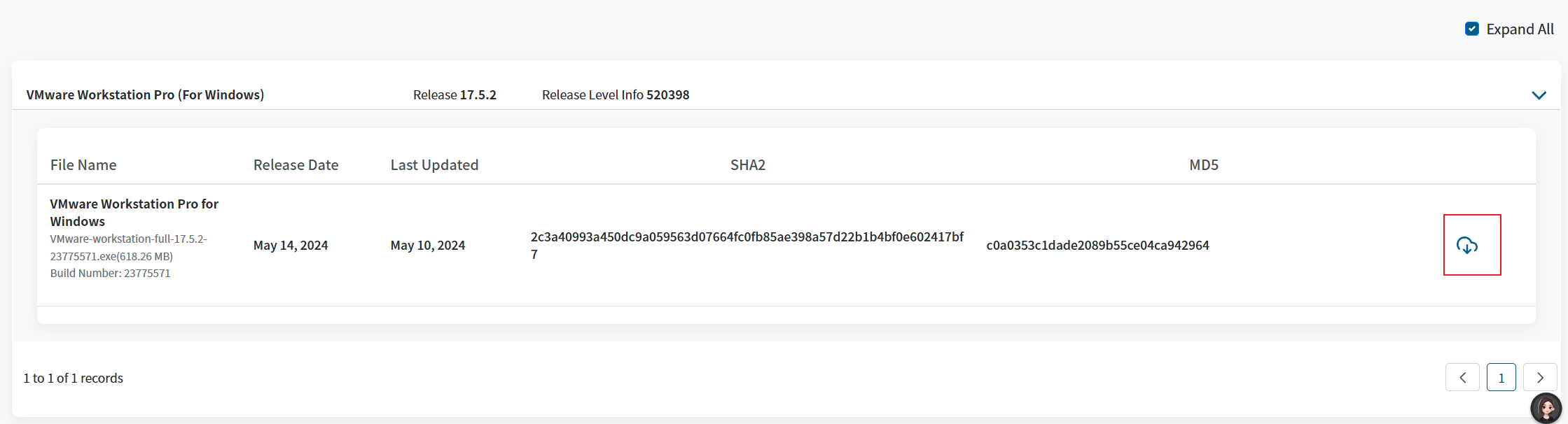
下載成功后安裝vmvare,一直點擊下一步即可。
1.1.2 方式二
通過網盤下載安裝包,網盤地址
https://pan.quark.cn/s/2b2baee5e3f8
1.2 準備centos7.9鏡像
1.2.1 方式一
阿里開源鏡像地址:
https://mirrors.aliyun.com/centos/?spm=a2c6h.25603864.0.0.66127e09a5nhYn
選擇7.9.2009
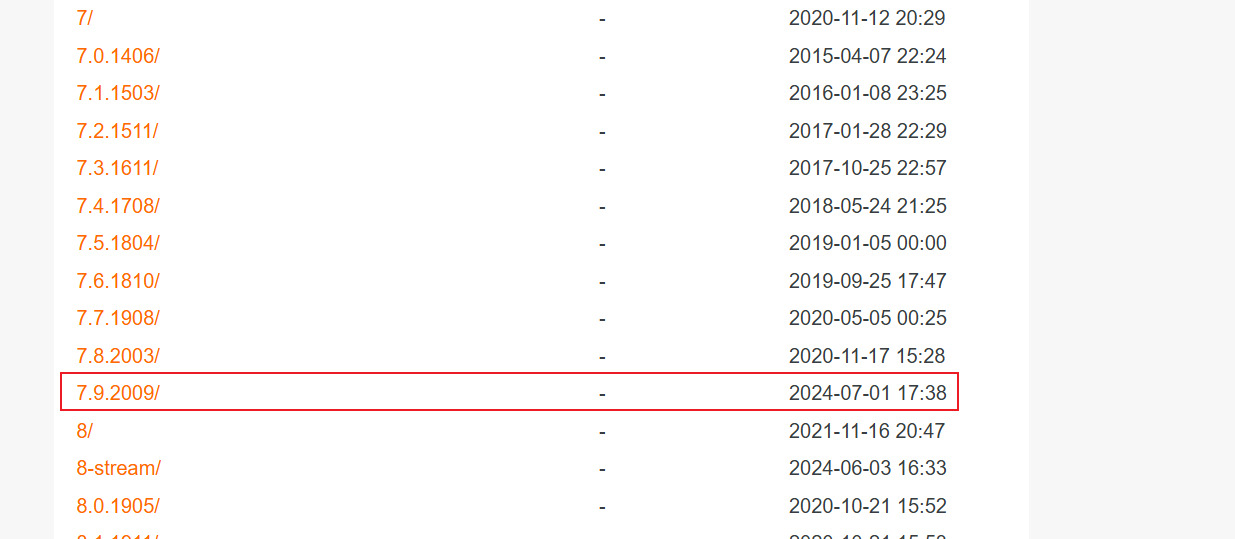
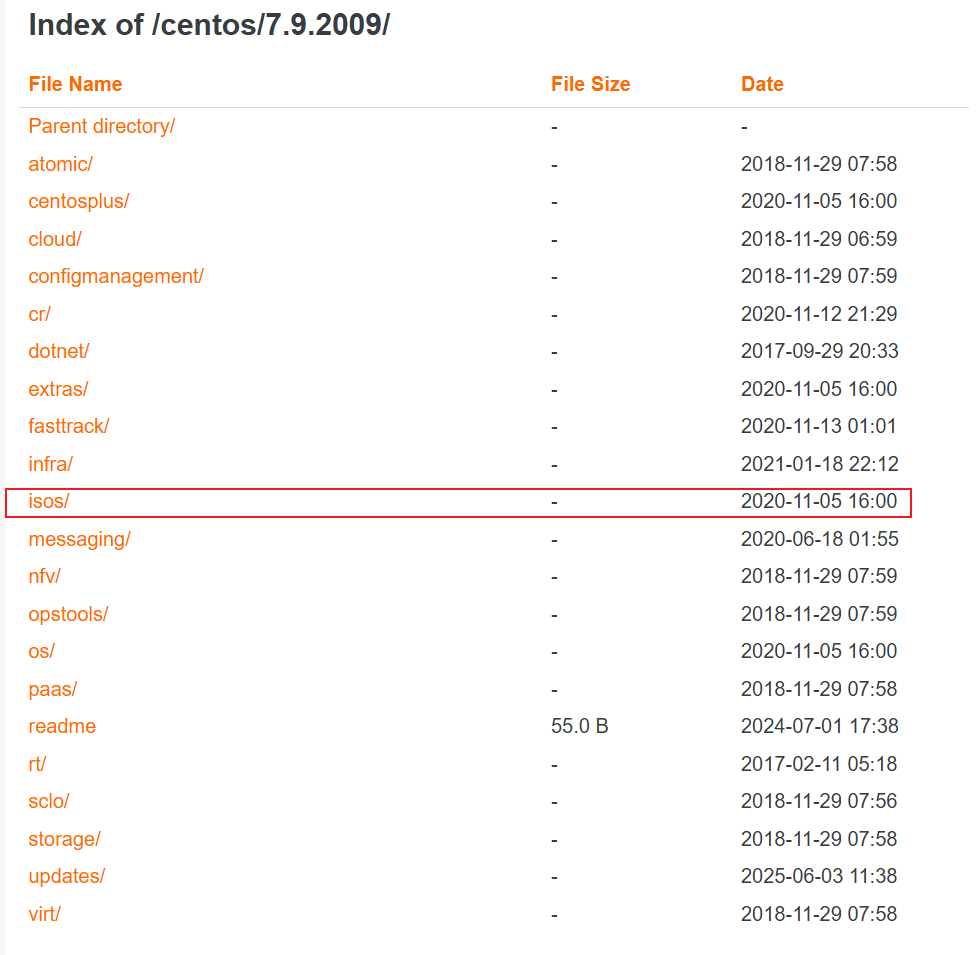
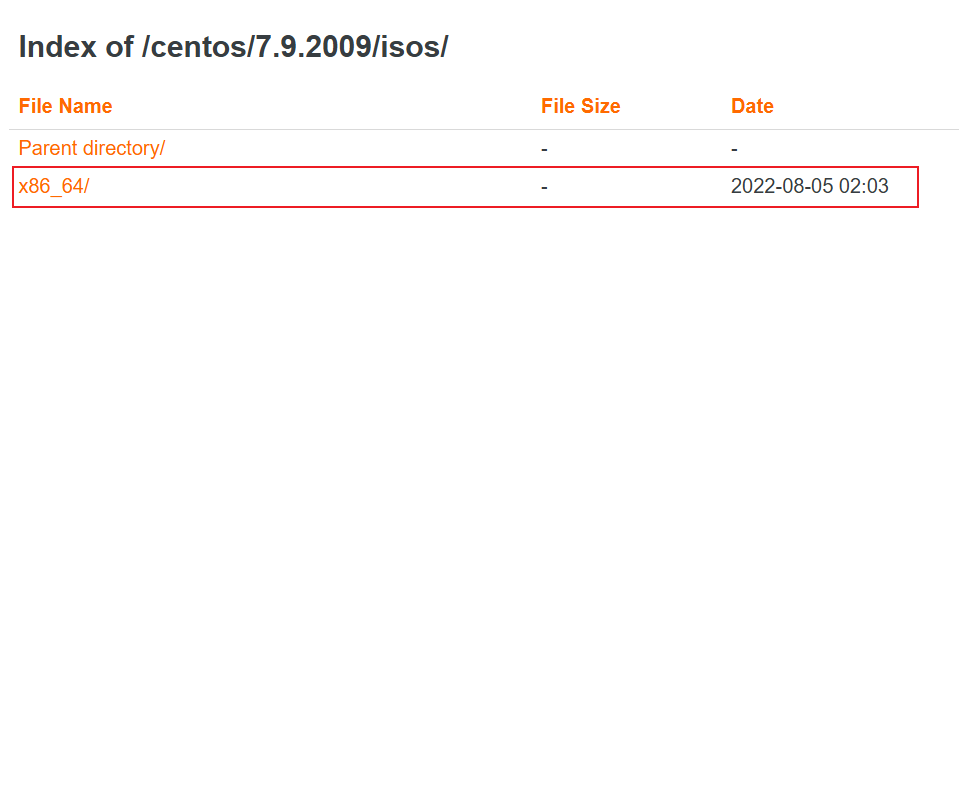
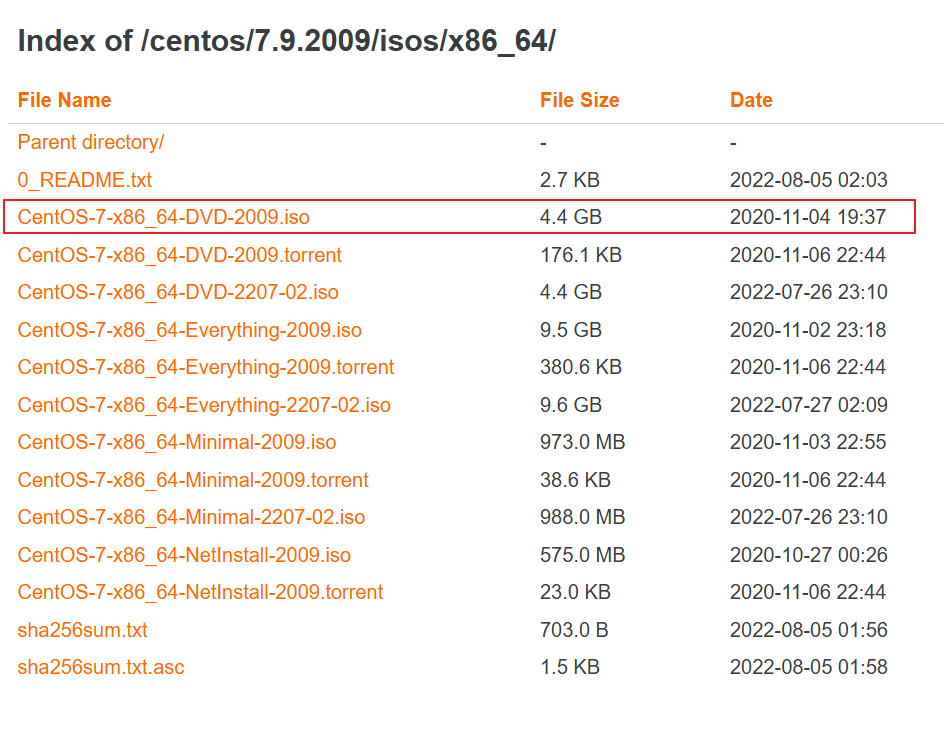
下載較慢的話推薦使用迅雷去下載
1.2.2 方式二
夸克網盤中獲取
https://pan.quark.cn/s/cd241979b601
2.安裝centos7.9
打開vmvare,安裝下面的圖片一步步進行
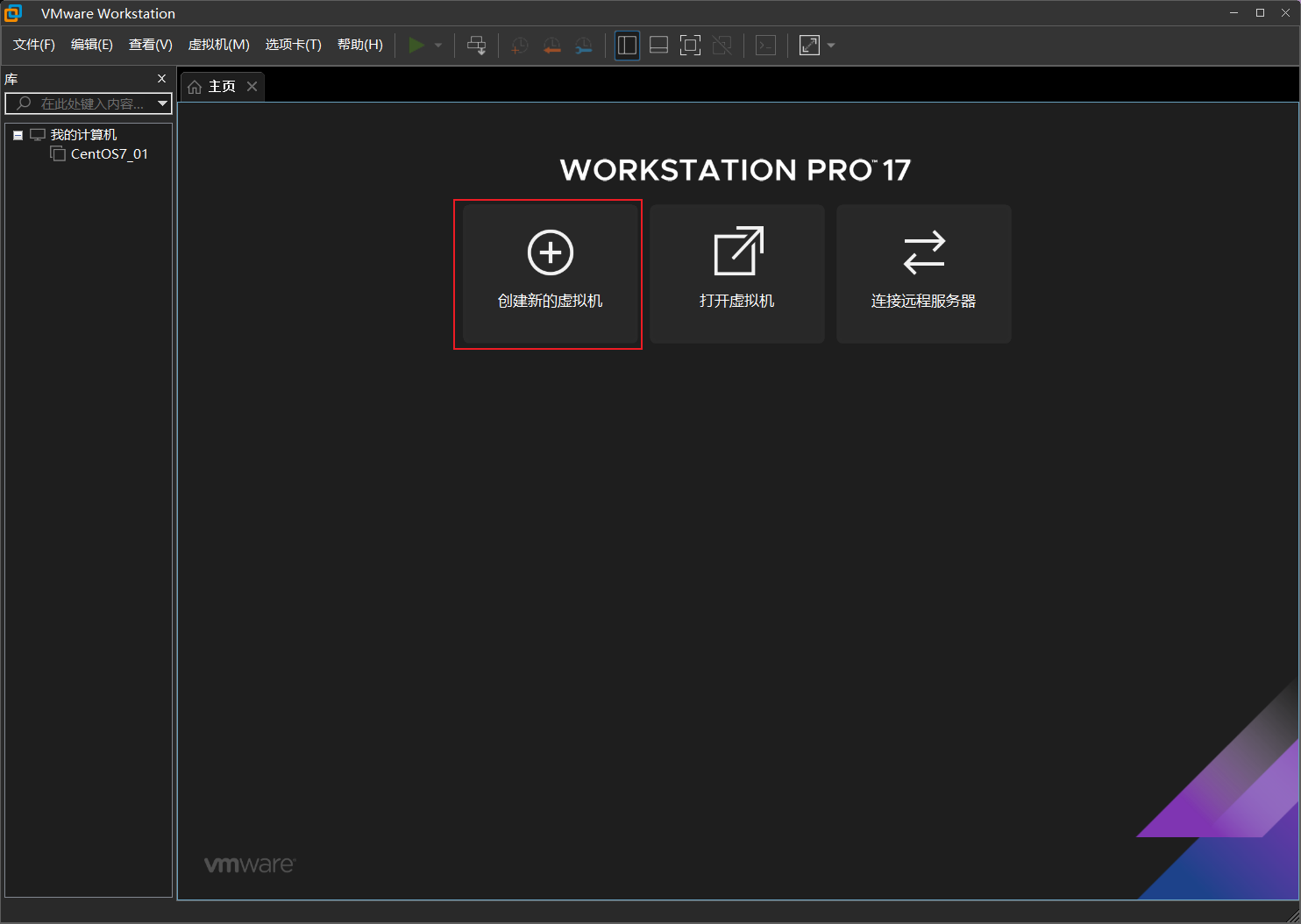
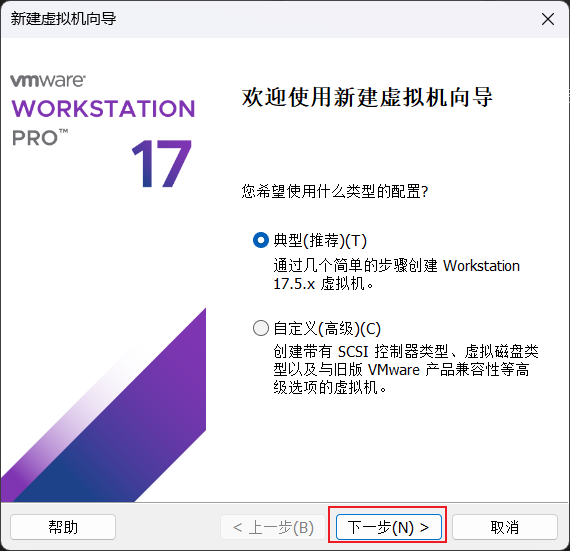
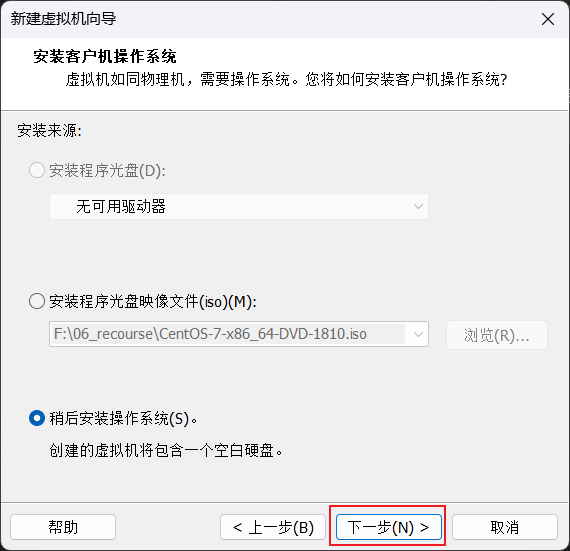
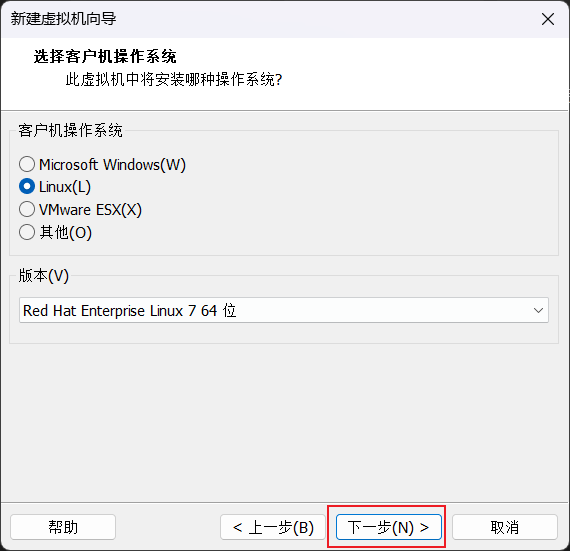
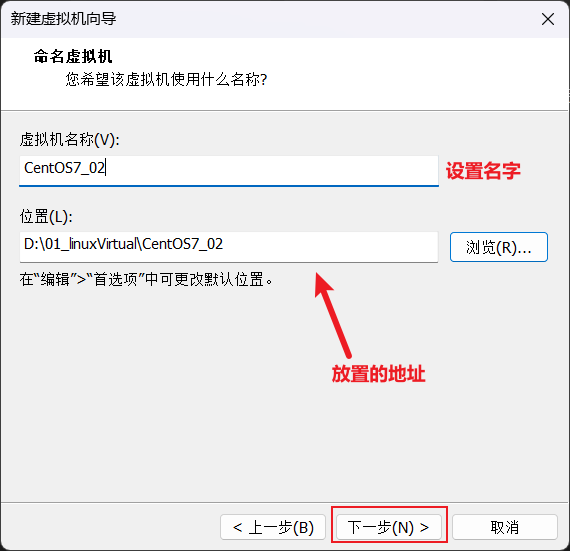
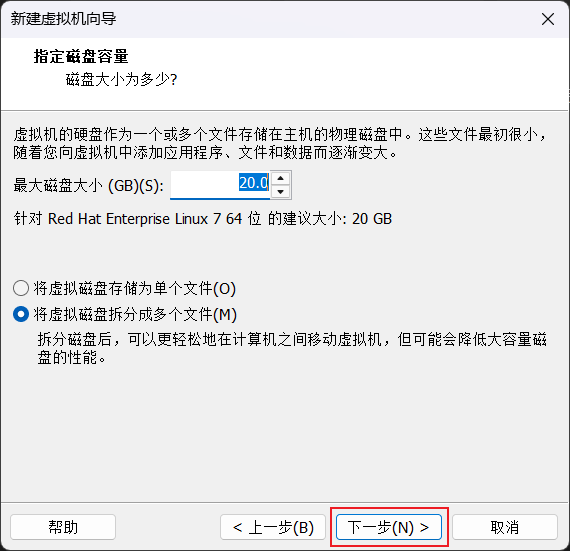
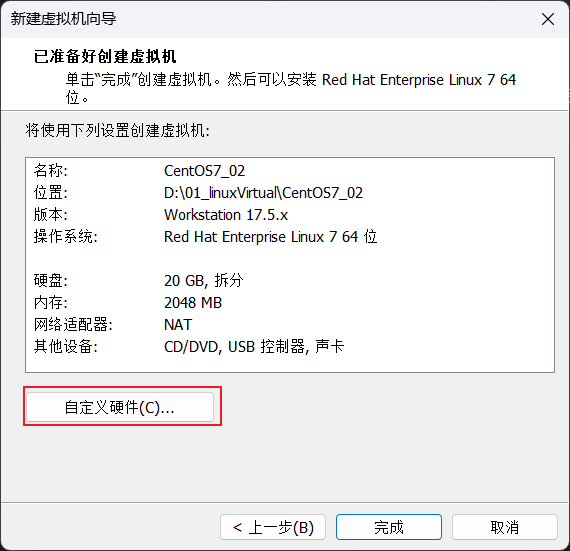
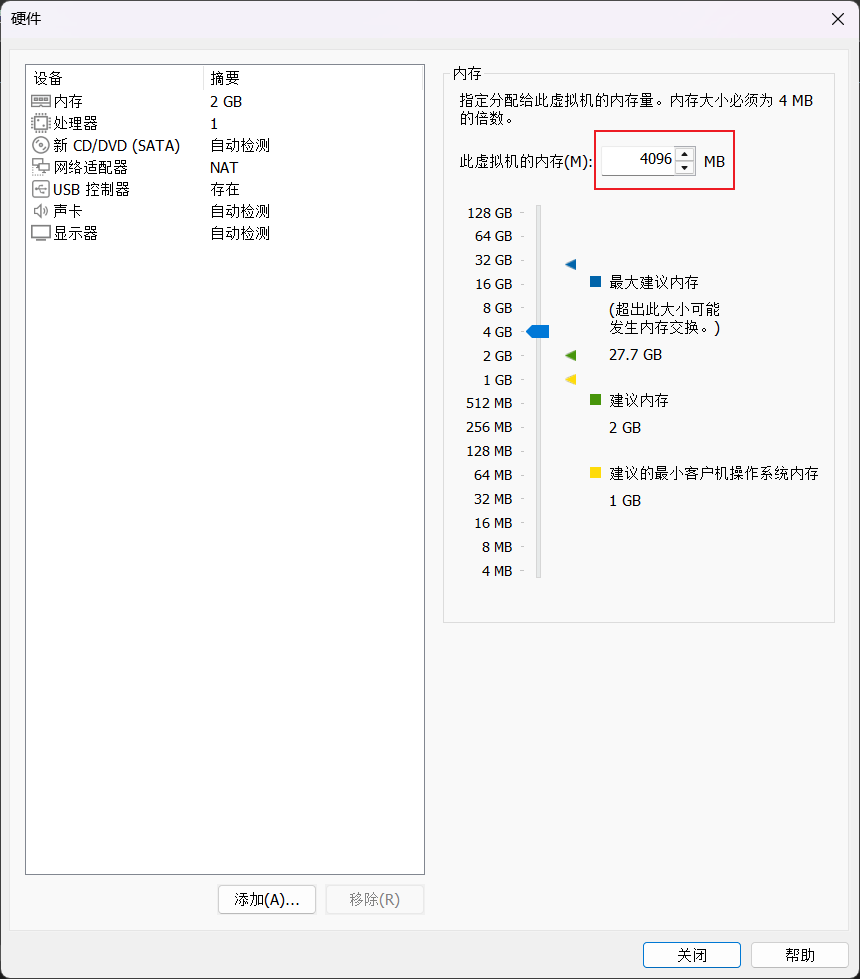
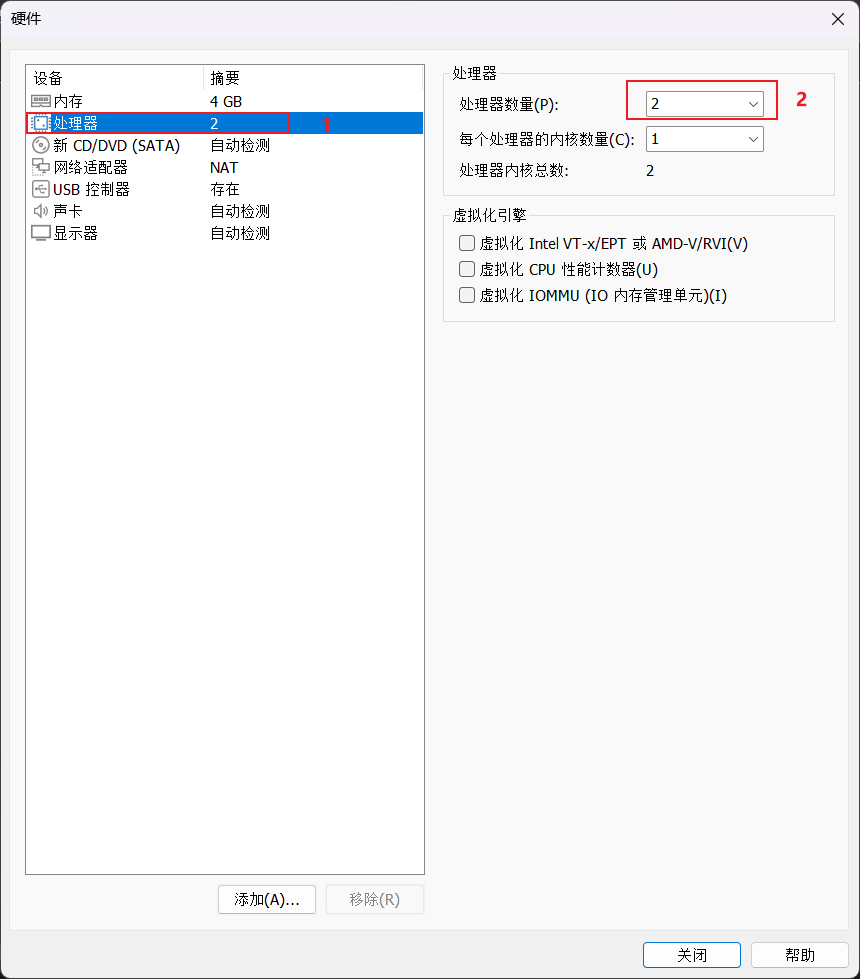
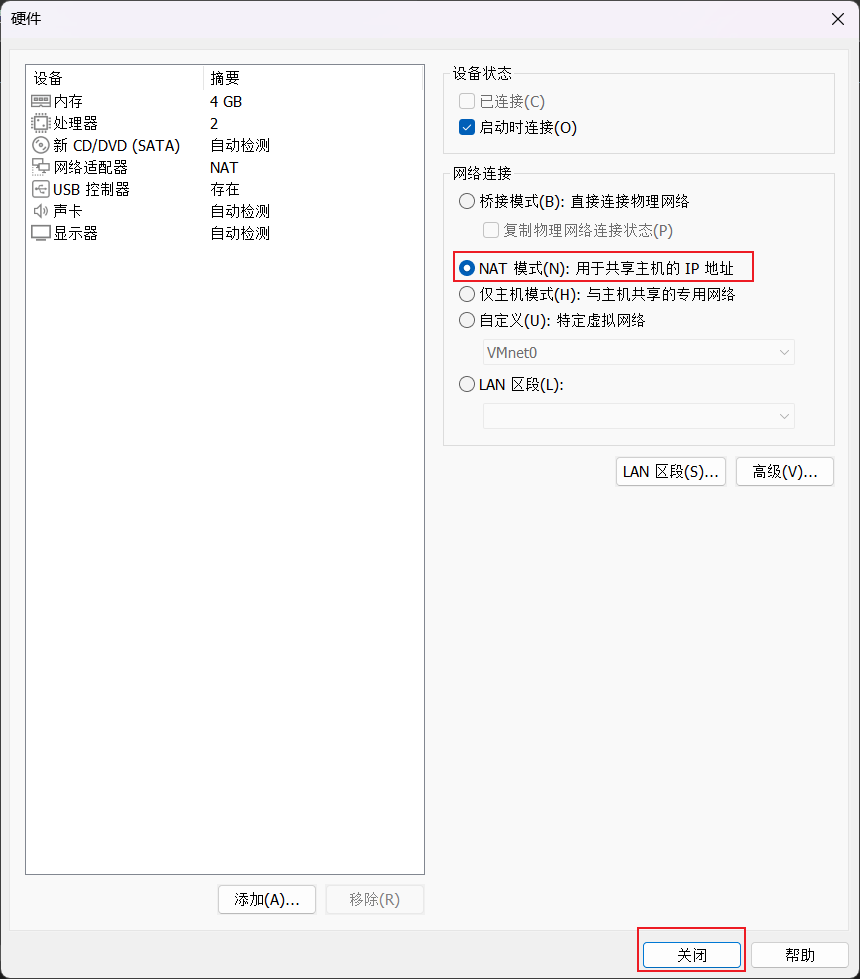
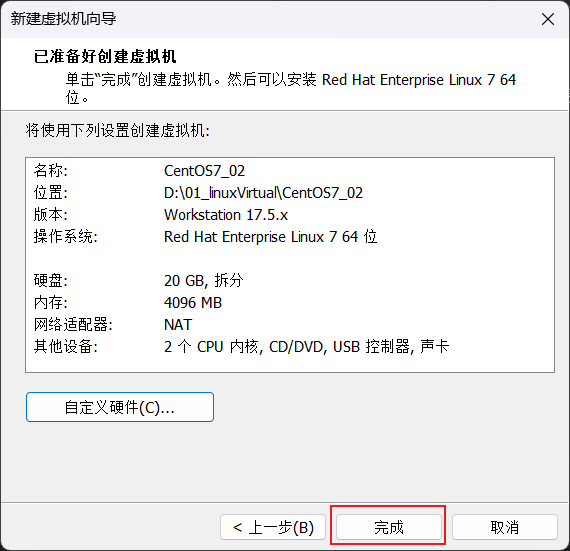
開始正式安裝Centos系統
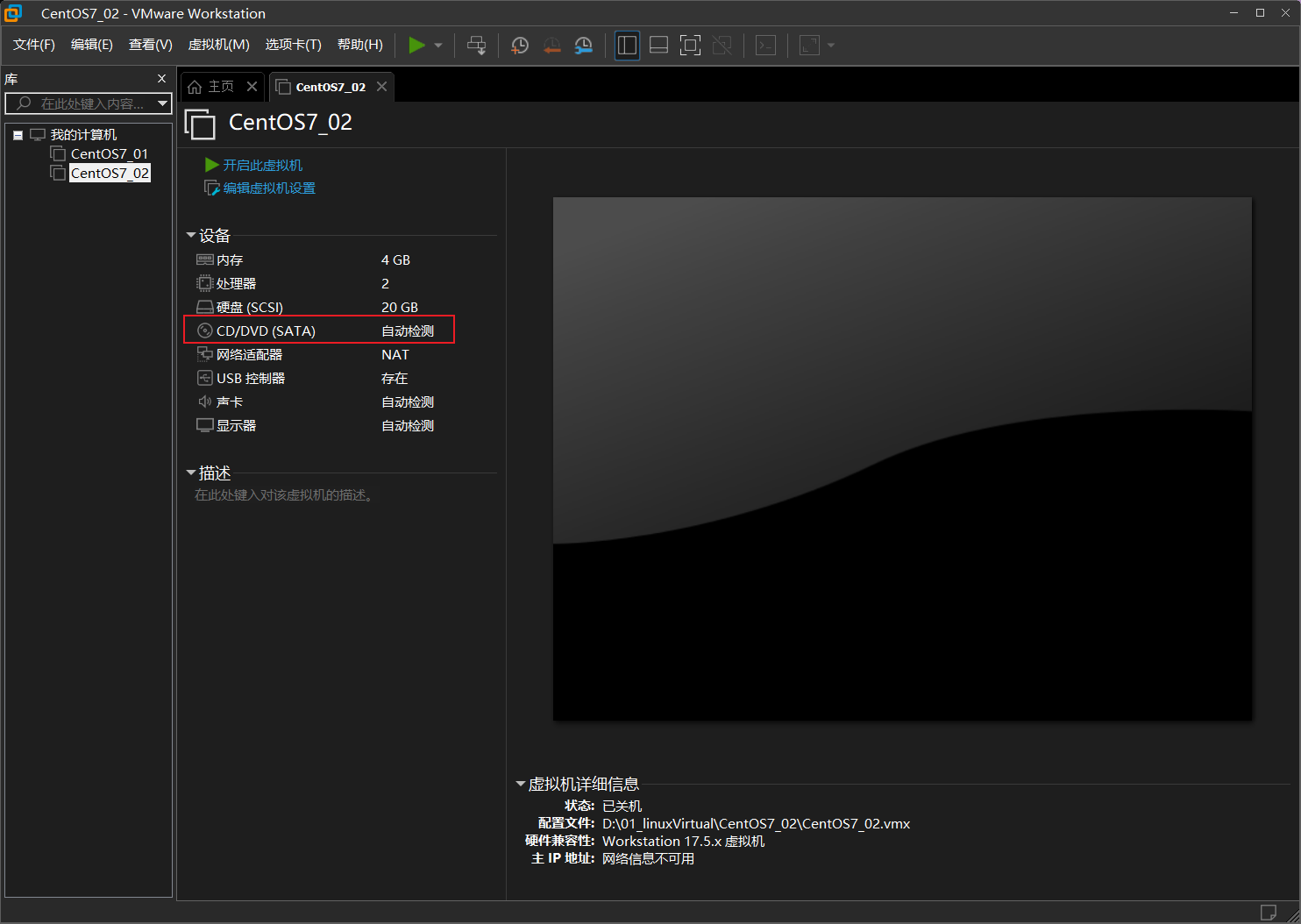
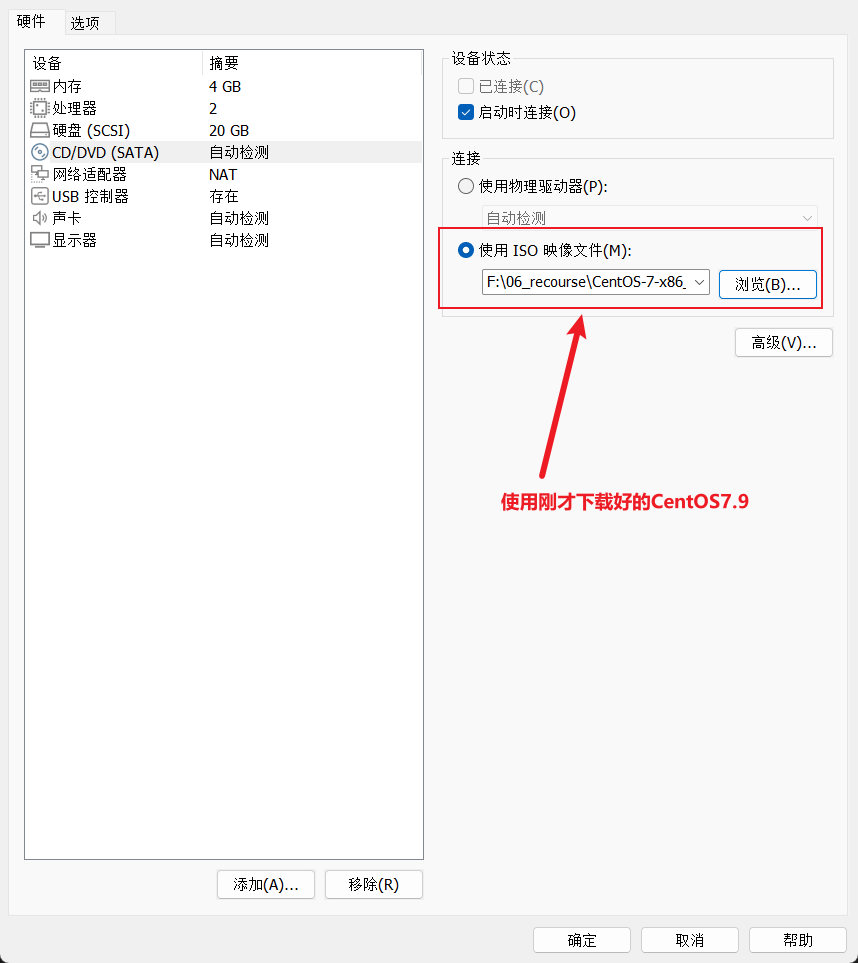
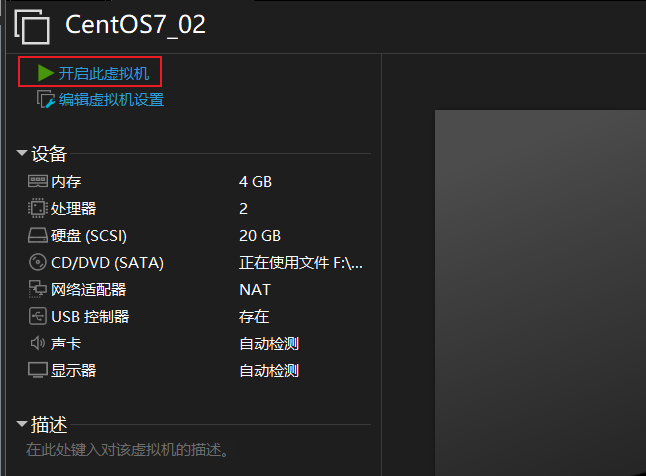
上下鍵選中Install CentOS7回車
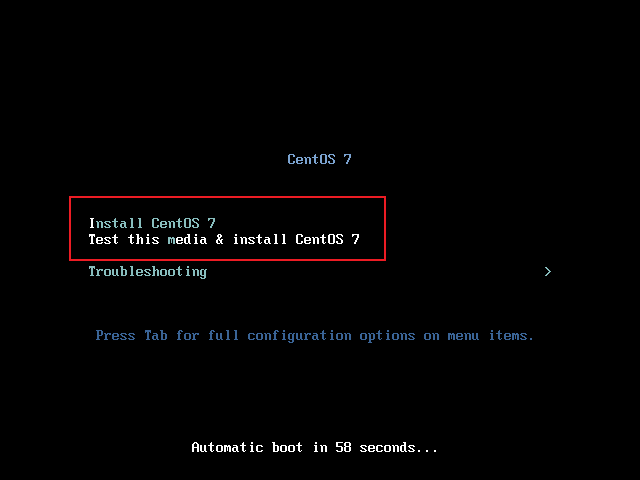
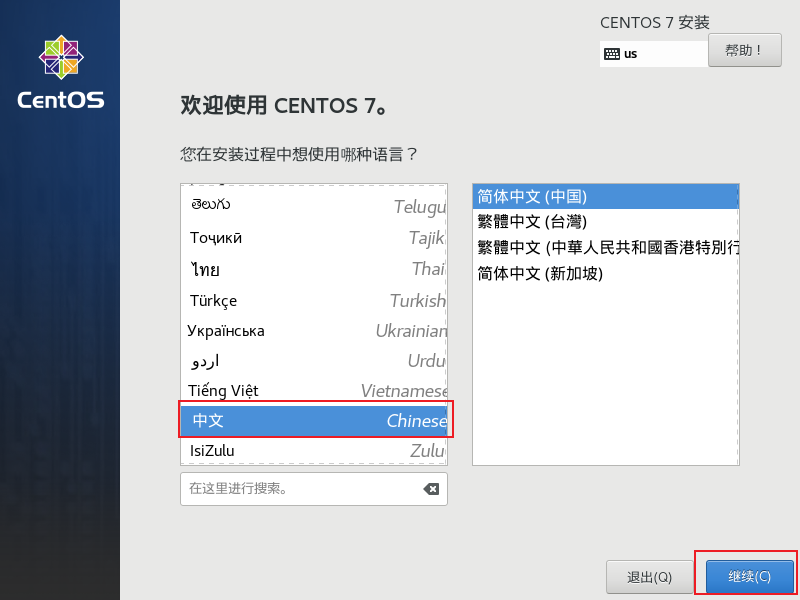
選擇安裝軟件,默認是最小化安裝
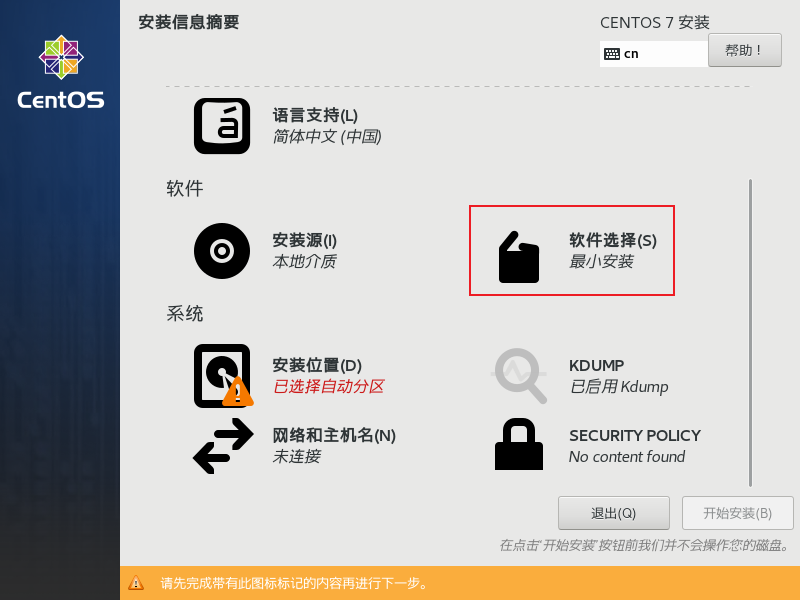
軟件選擇(套餐),需要什么,安裝好后也可以再安裝。也可以根據需要勾選附加項
默認的最小化安裝最節省資源占有磁盤空間小,但是不帶桌面。gnome是有一個桌面(界面),在實際開發中沒有必要安裝桌面,但是我是自己電腦部署,我選擇了GNOME桌面
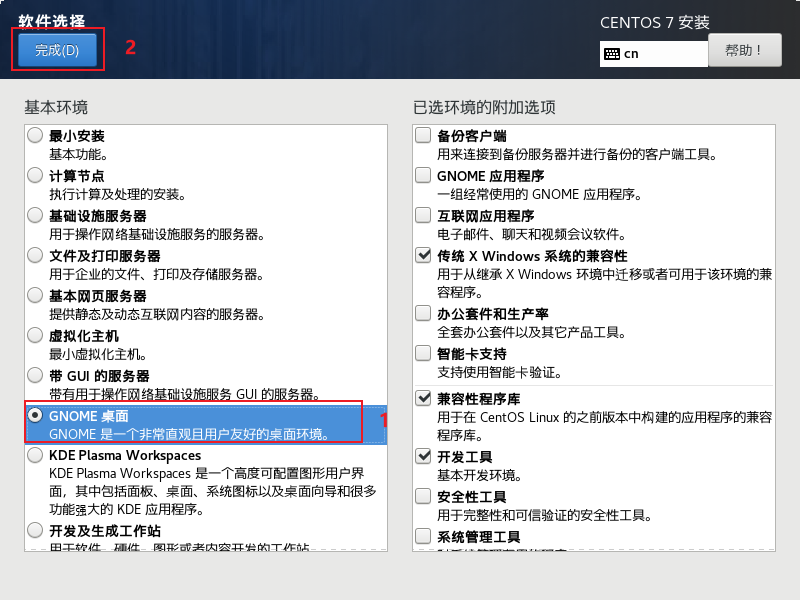
安裝位置,進行分區操作
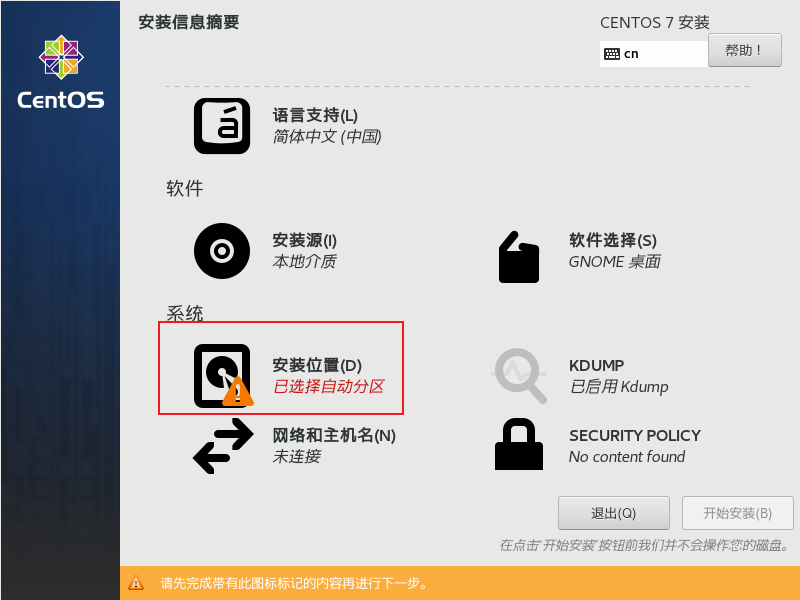
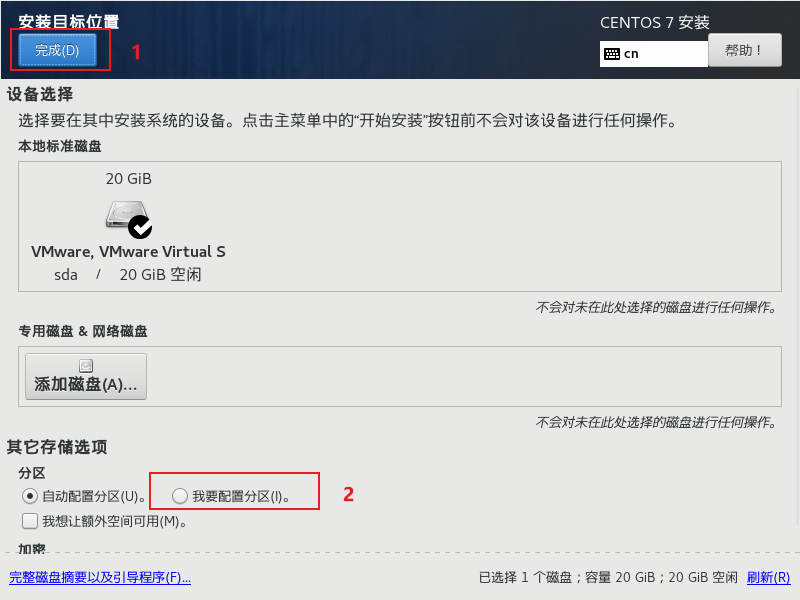
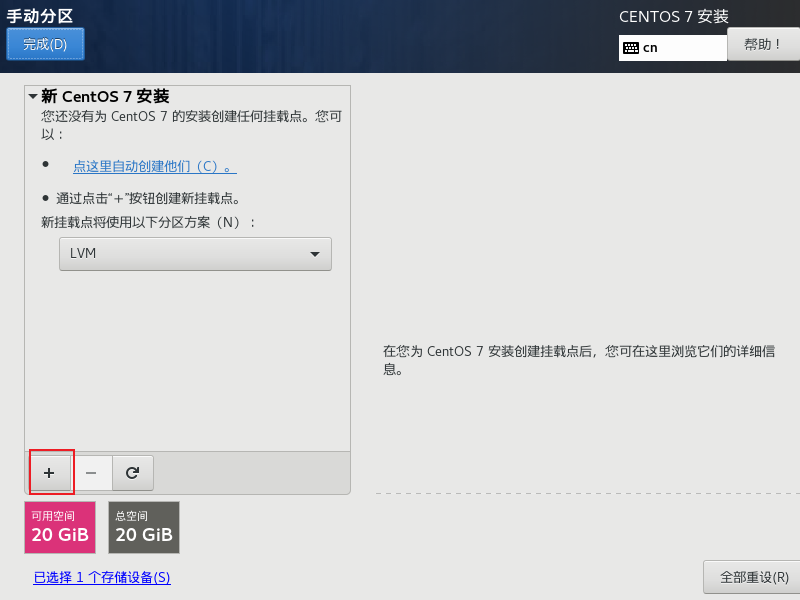
先指定/boot 分區,即引導分區,大小為1G,這個可以根據自己剛開始設置的磁盤大小自己設定,如果和我一樣都是20G,可以和我一樣boot也設置1G, 然后點擊添加掛載點.
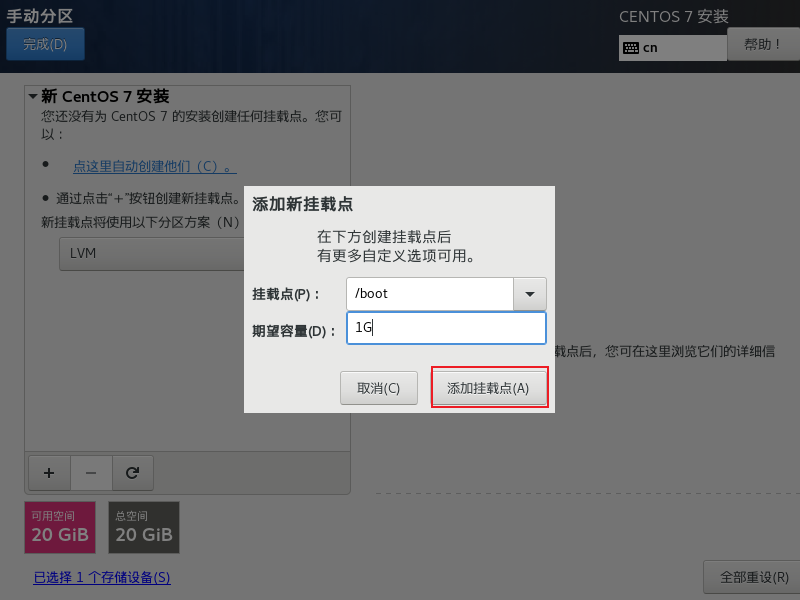
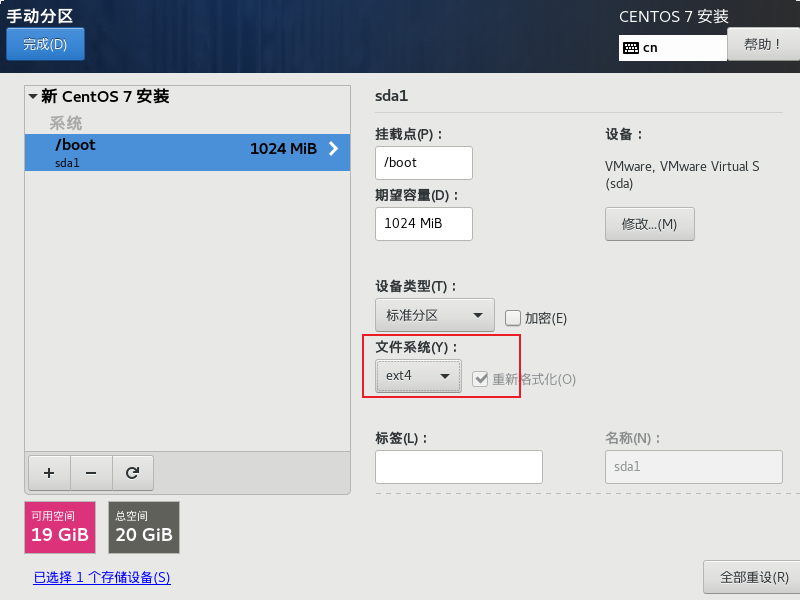
繼續添加swap
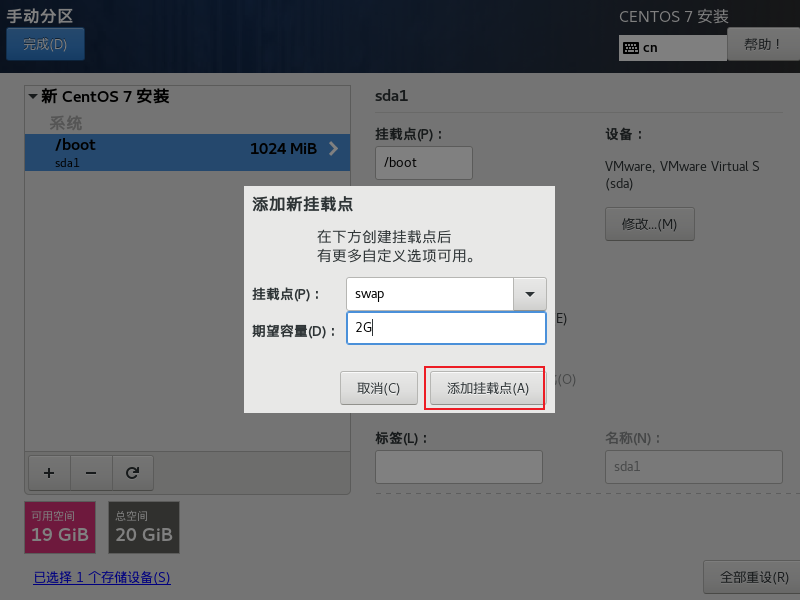
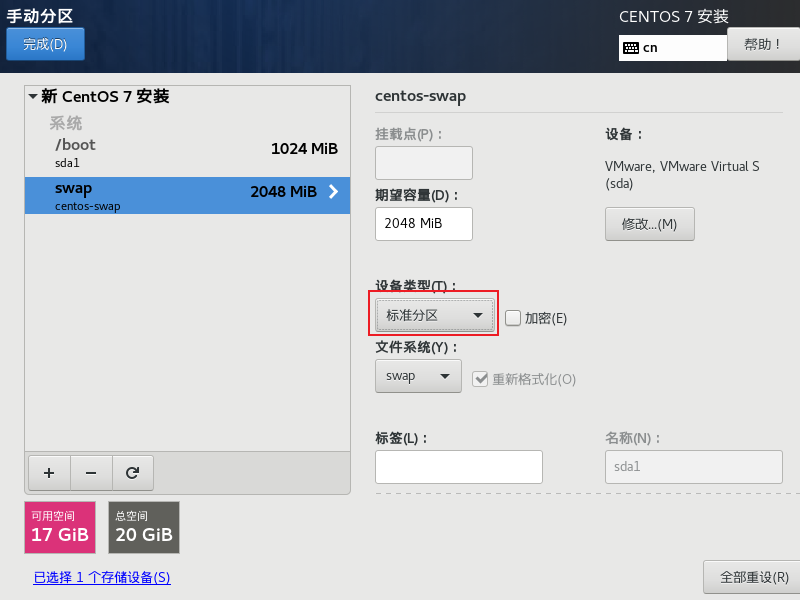
根目錄設置空間
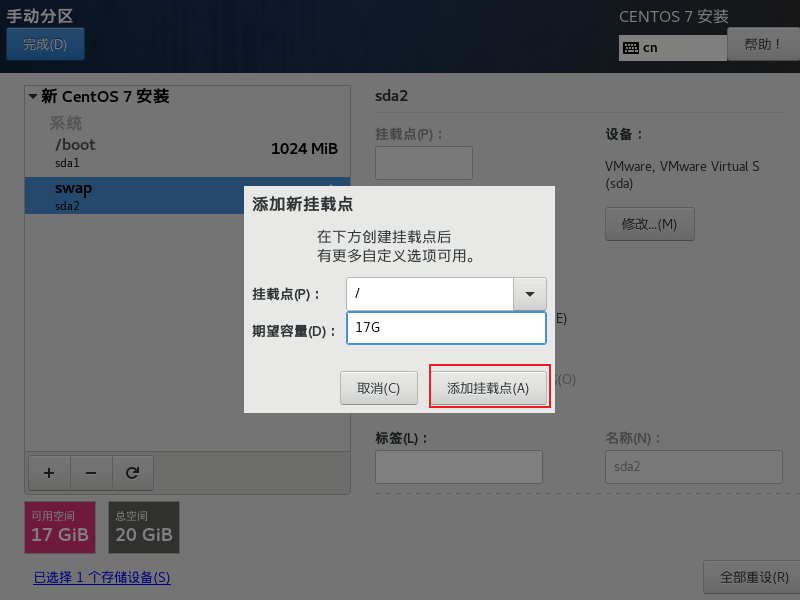
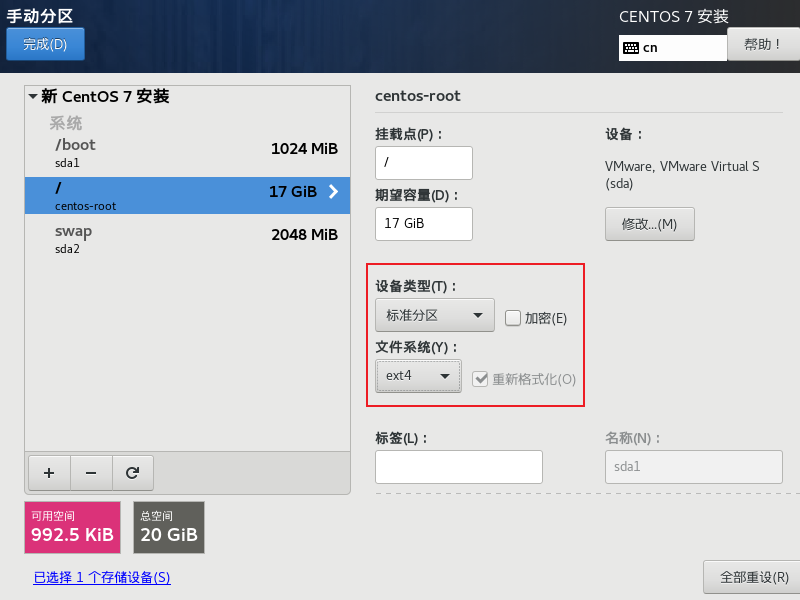
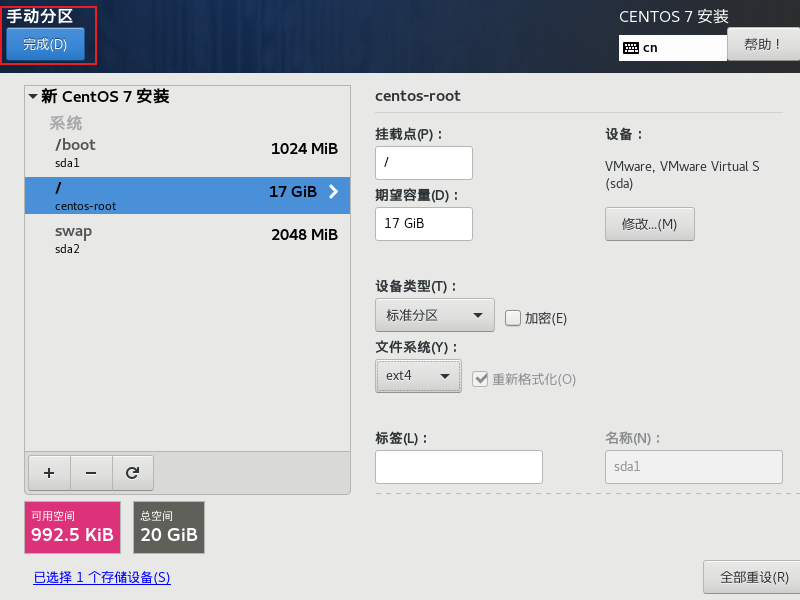
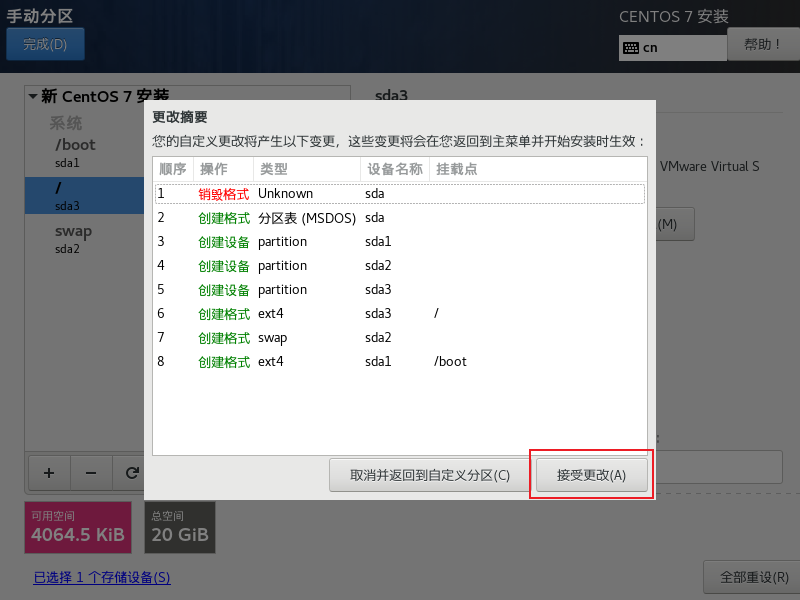
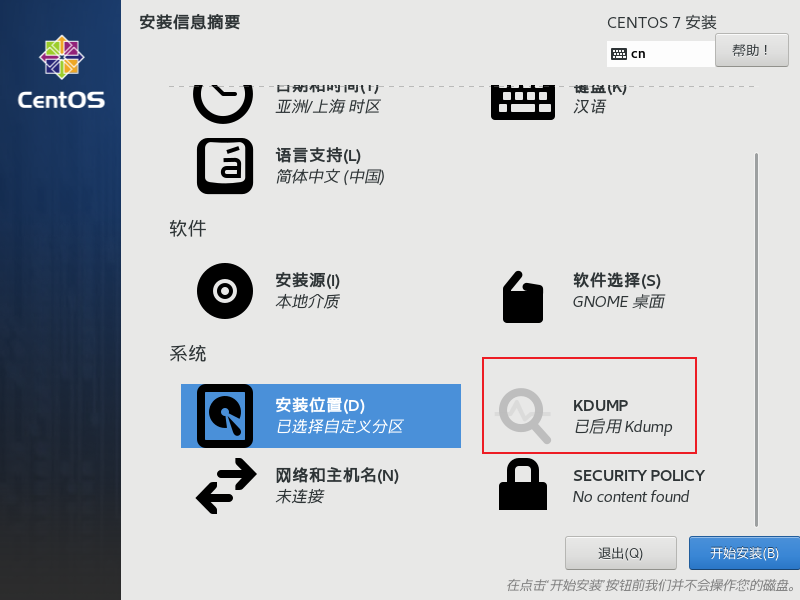
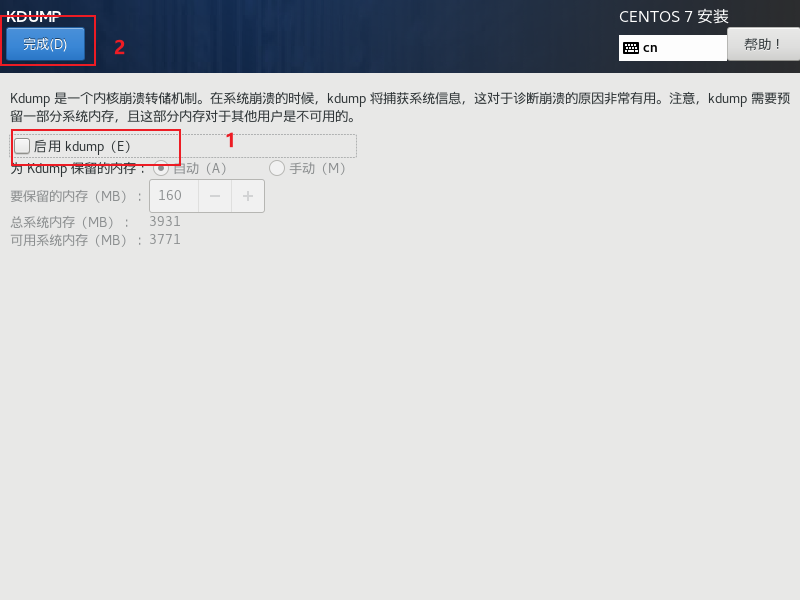
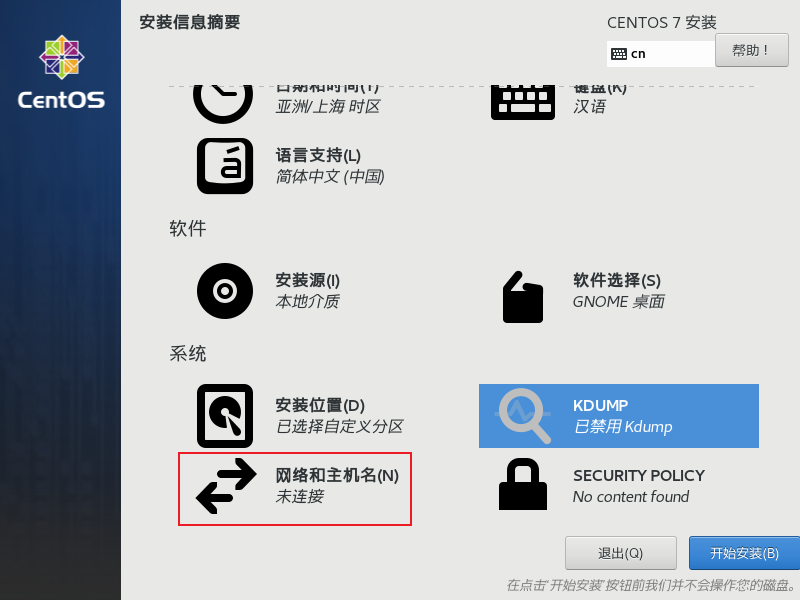
設置你的主機名
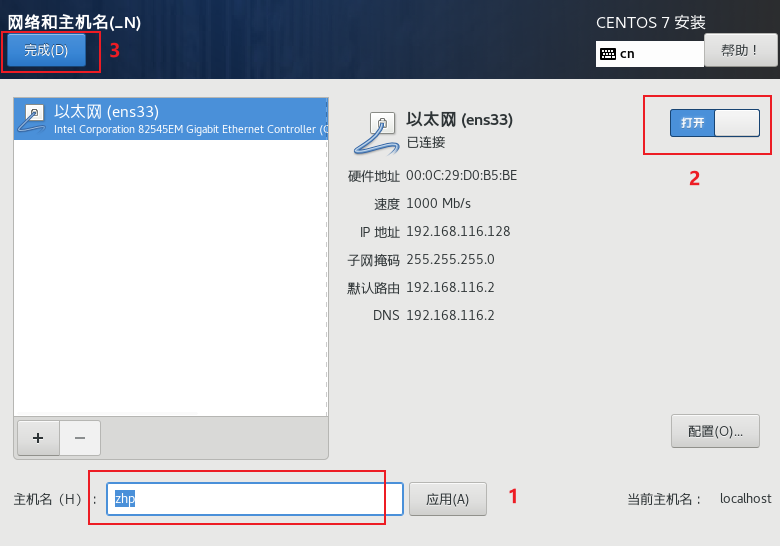
點擊開始安裝
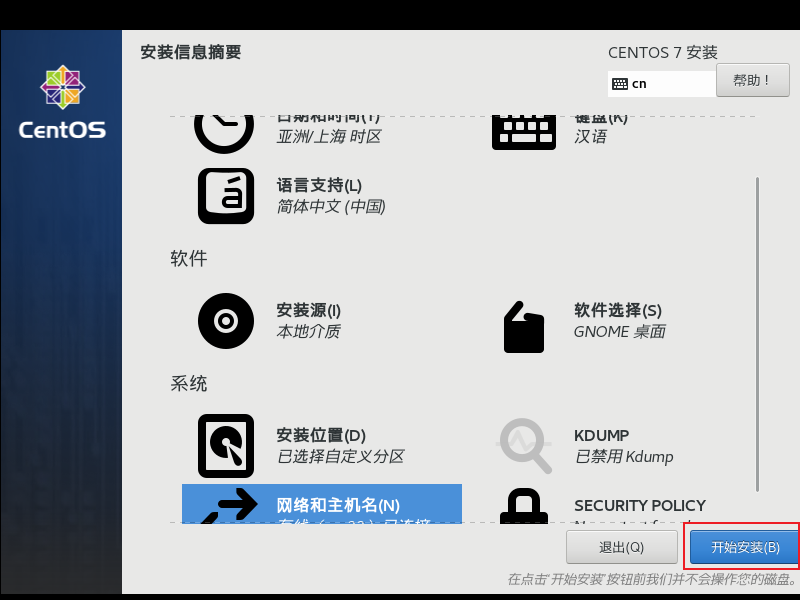
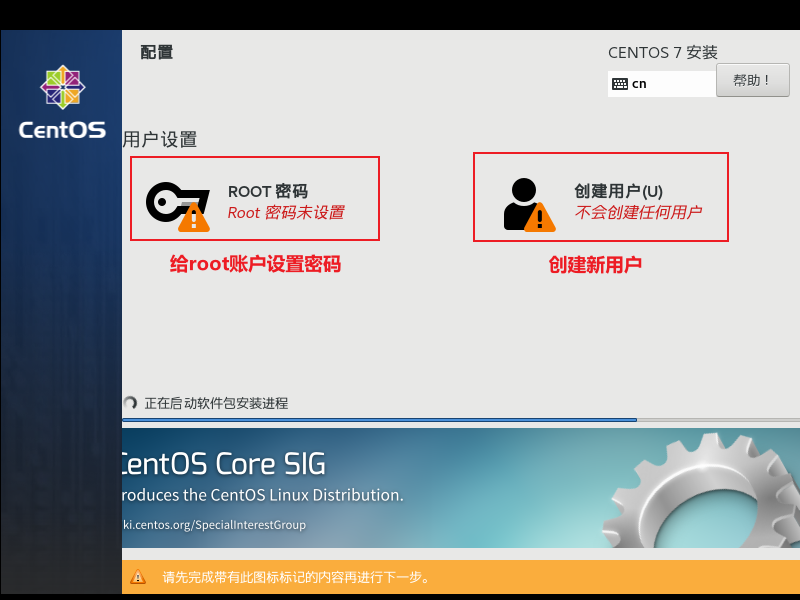
在實際生產環境,密碼一定要復雜,否則容易造成安全隱患
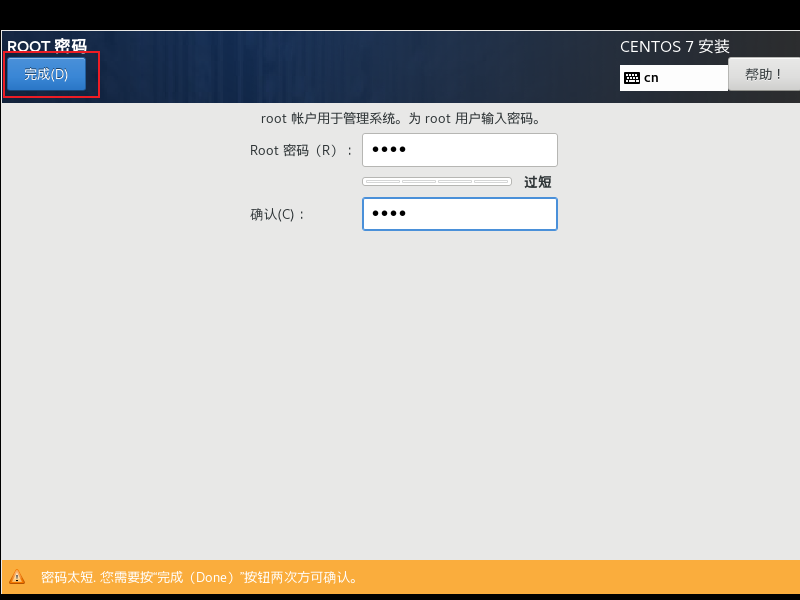
創建其它用戶,也可以安裝成功后,再創建
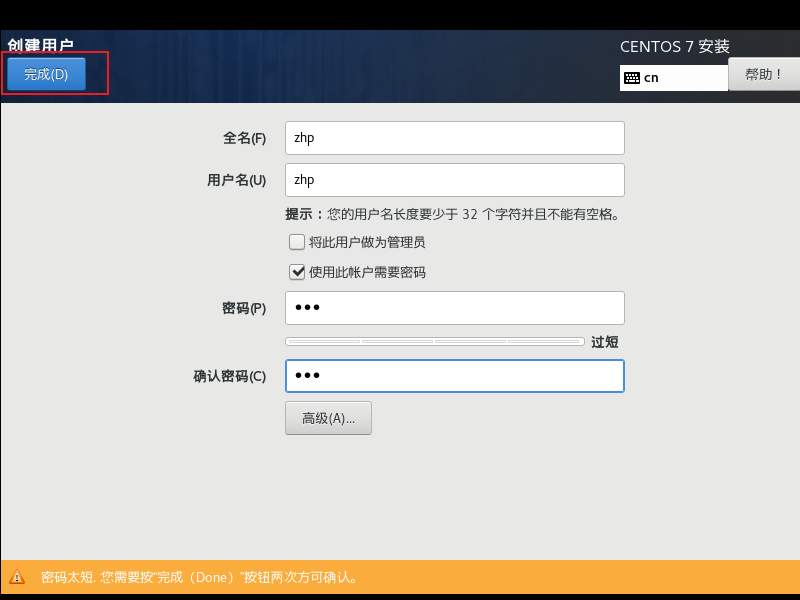
等待安裝完成,需要十分鐘。完成后點擊重啟

重啟成功后,完成后面的設置
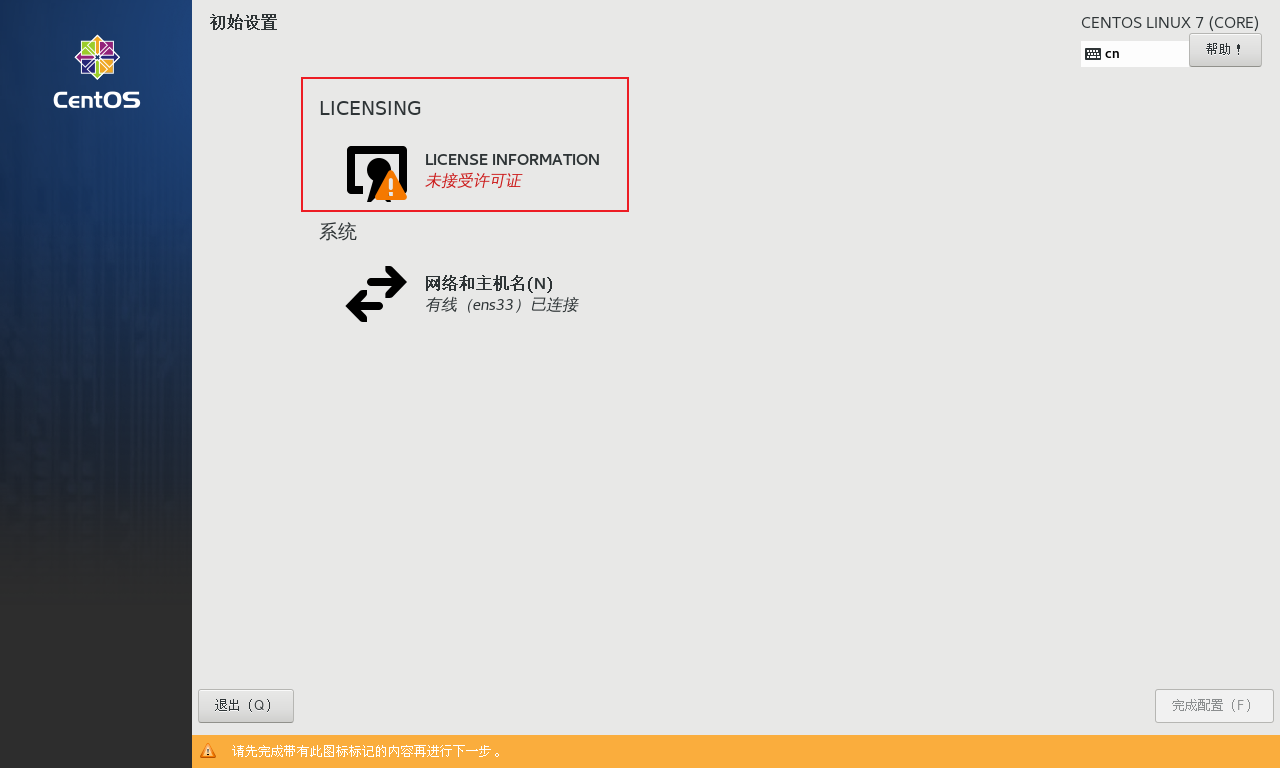
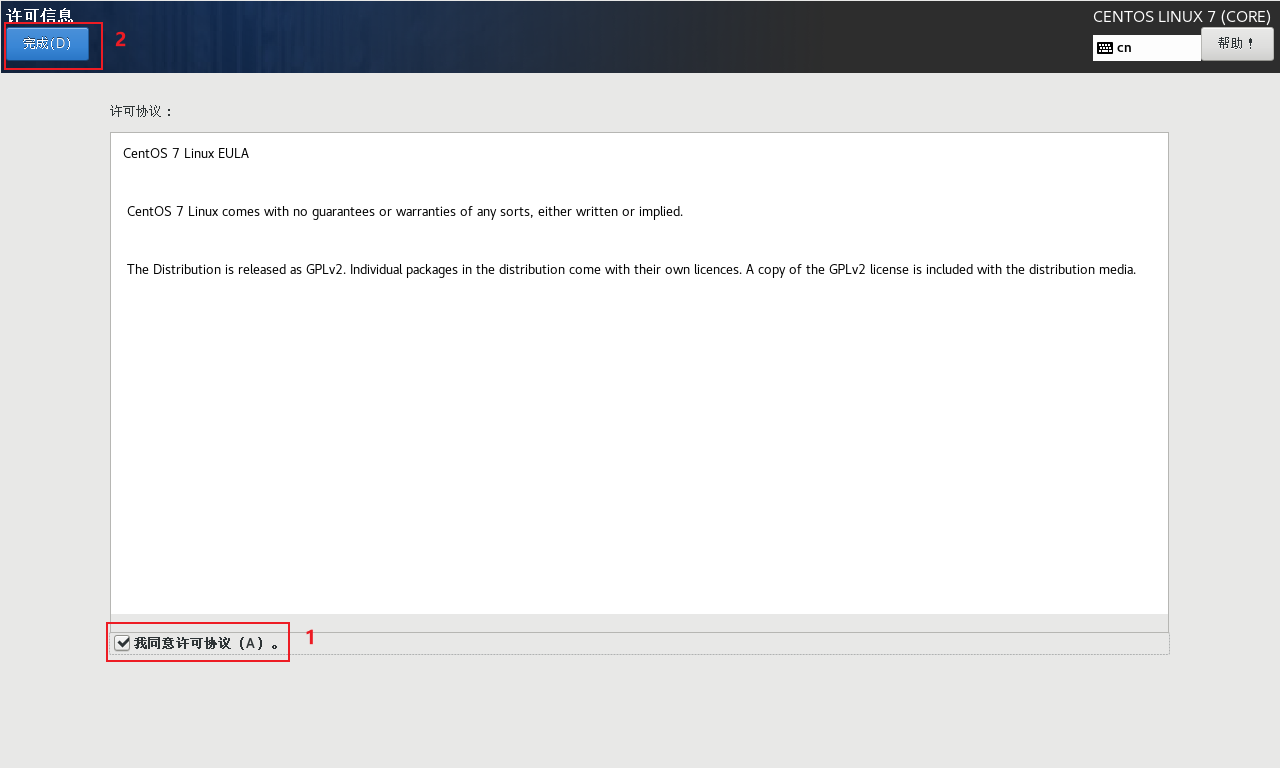
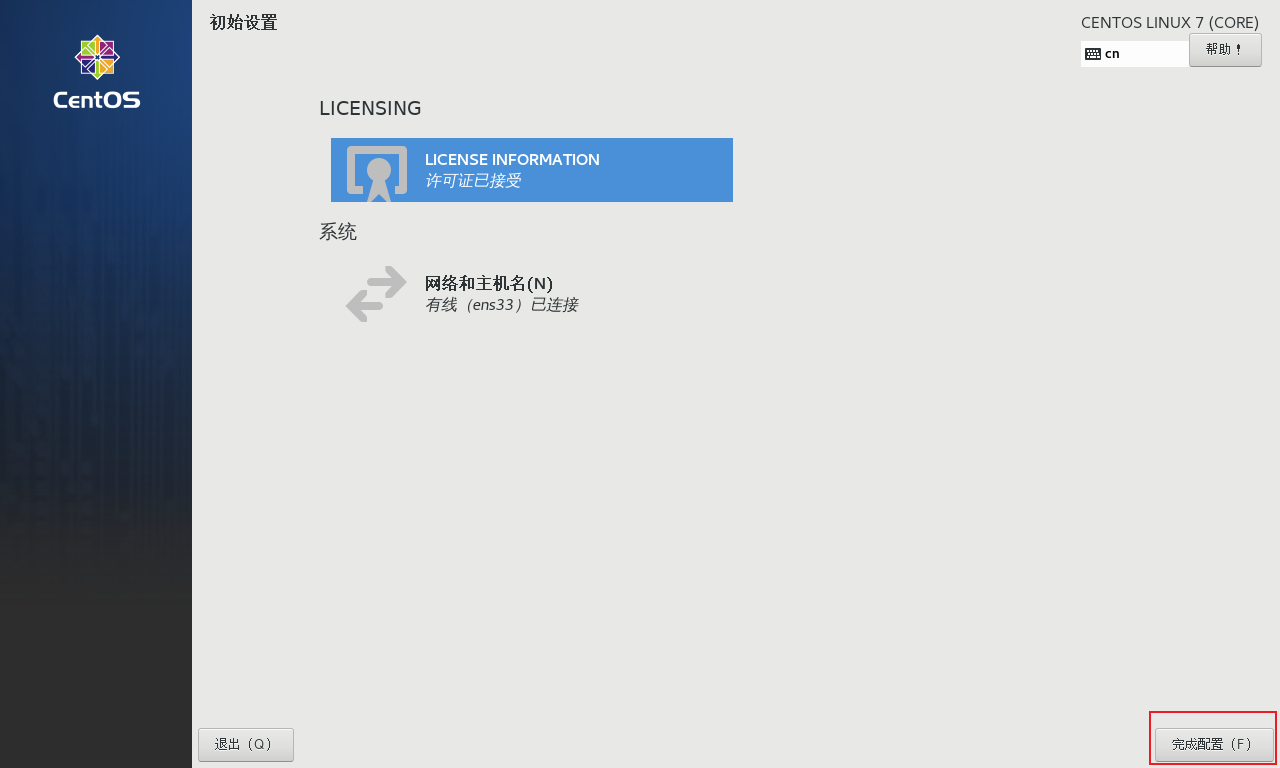
默認以普通用戶登錄,可以切換成root, 點擊未列出
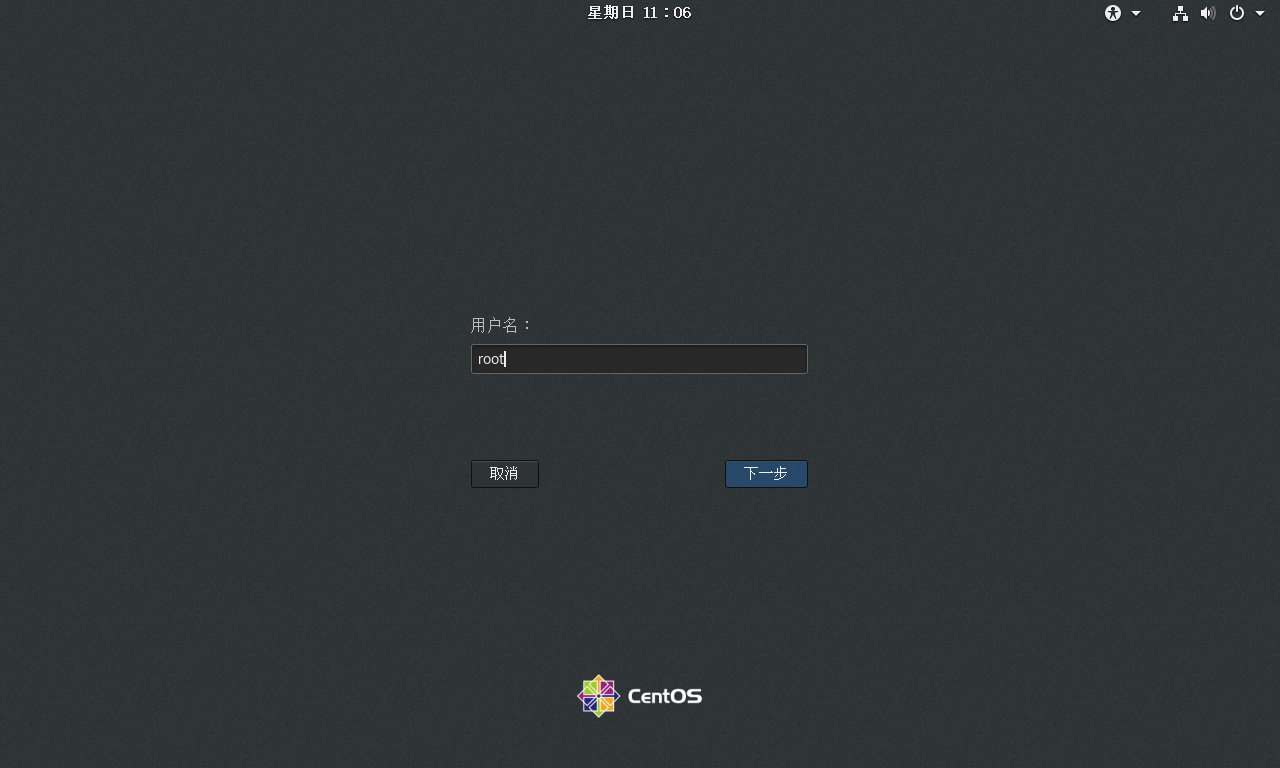
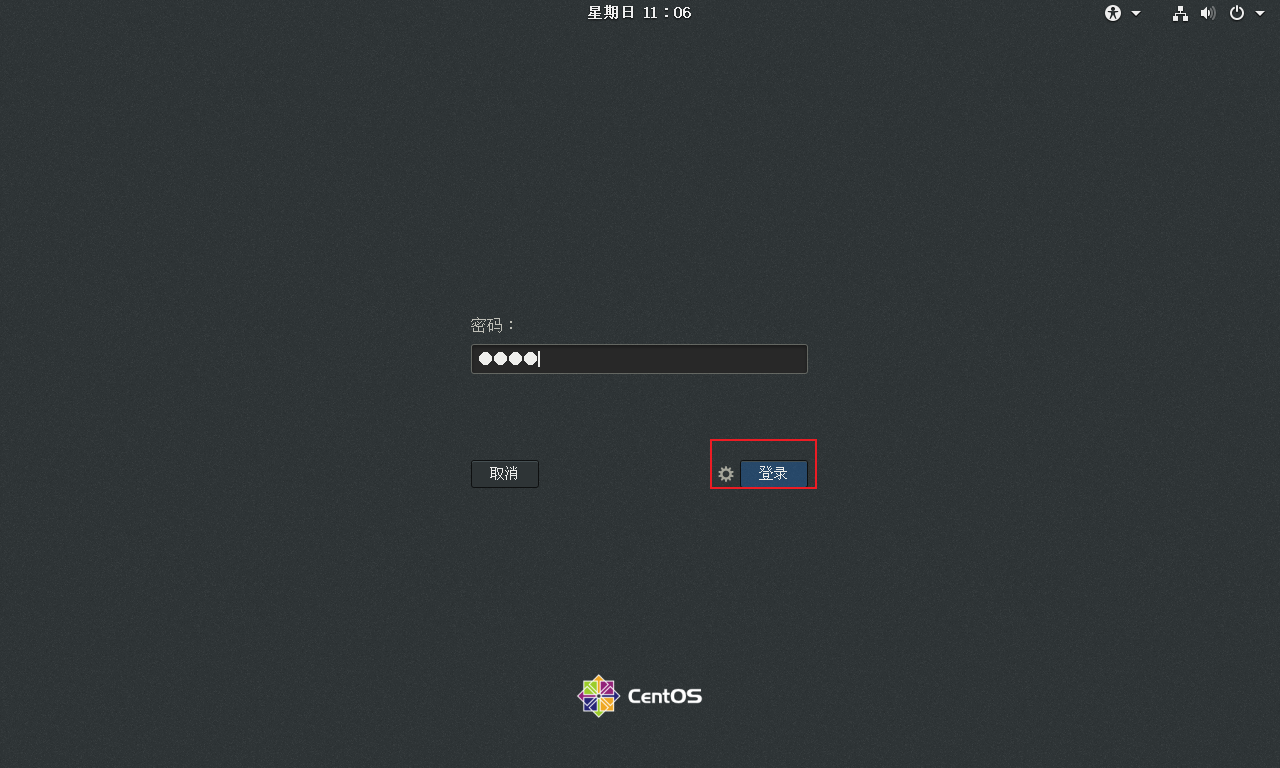
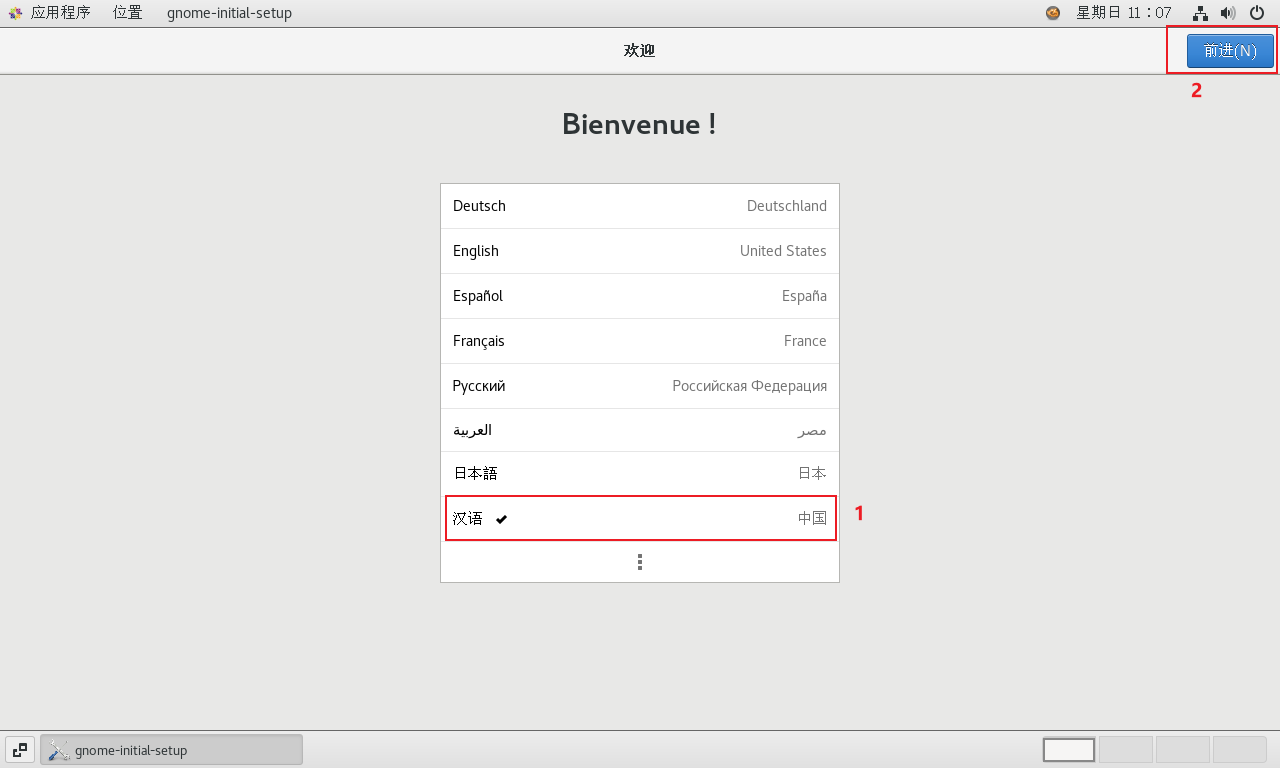
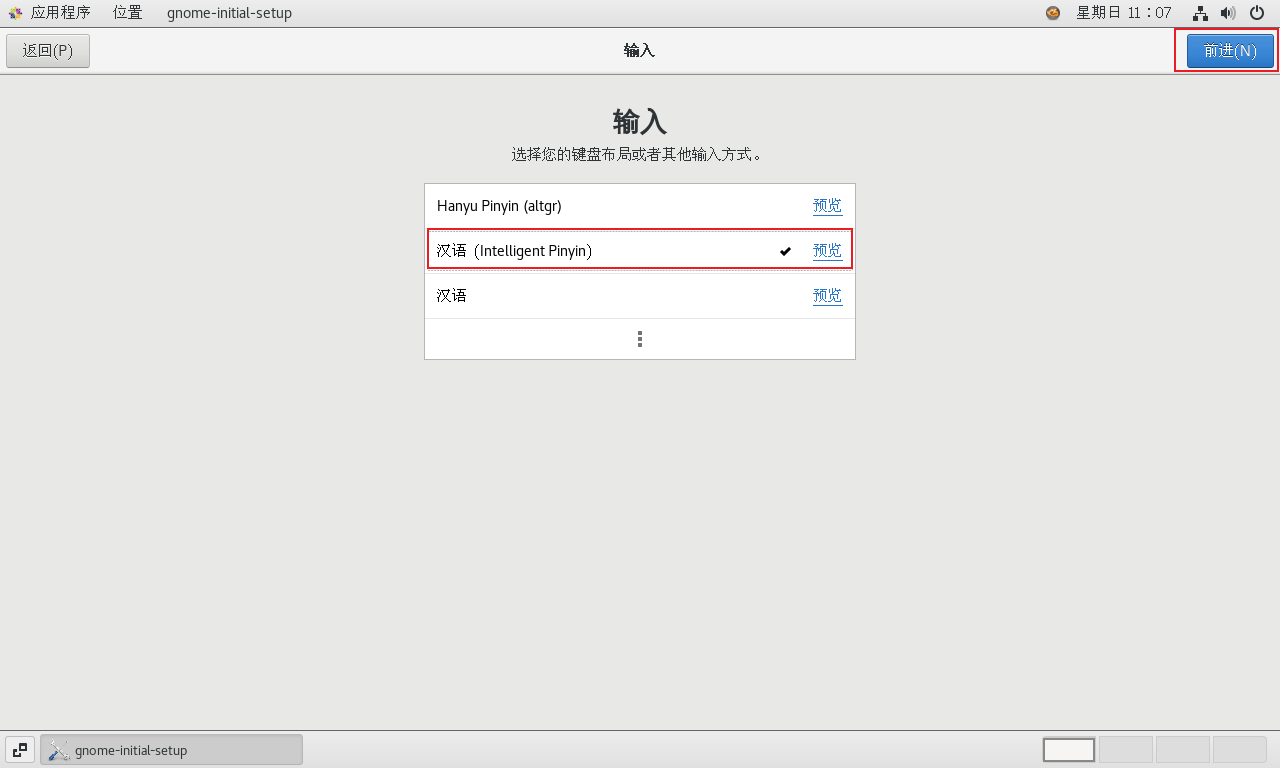
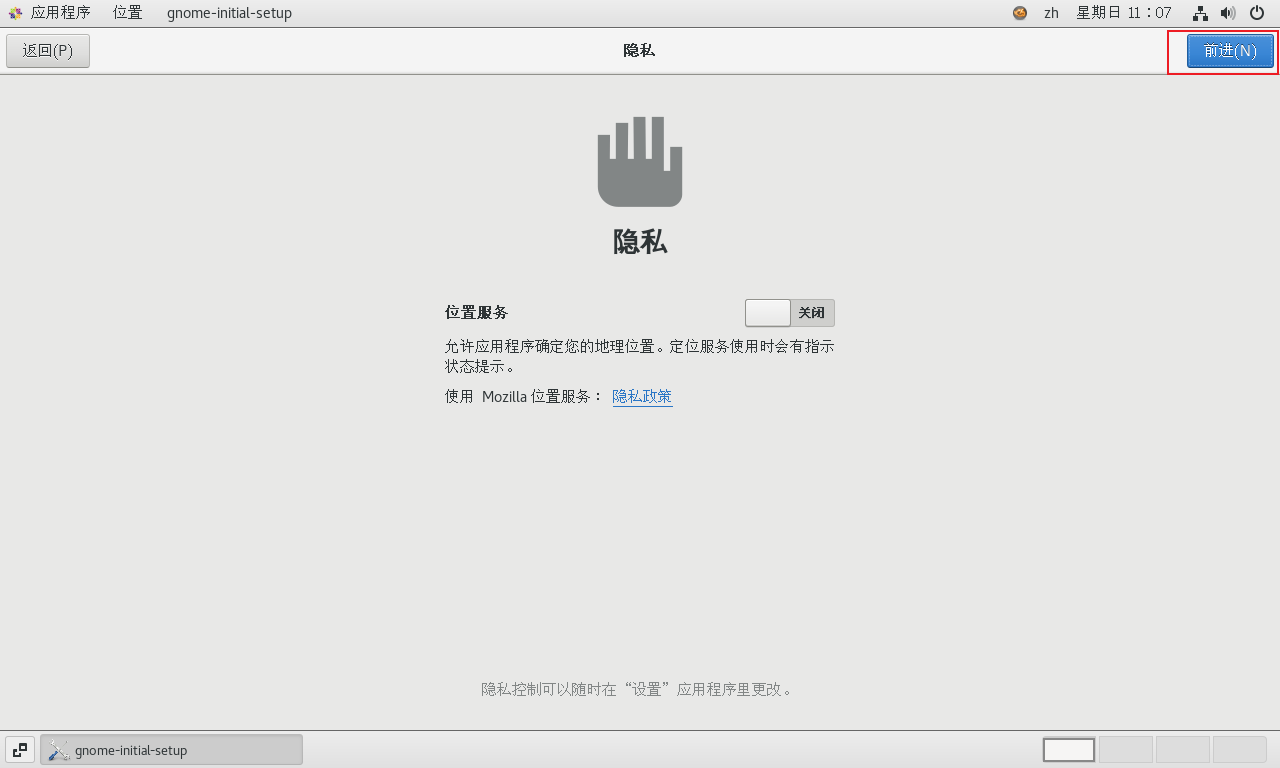
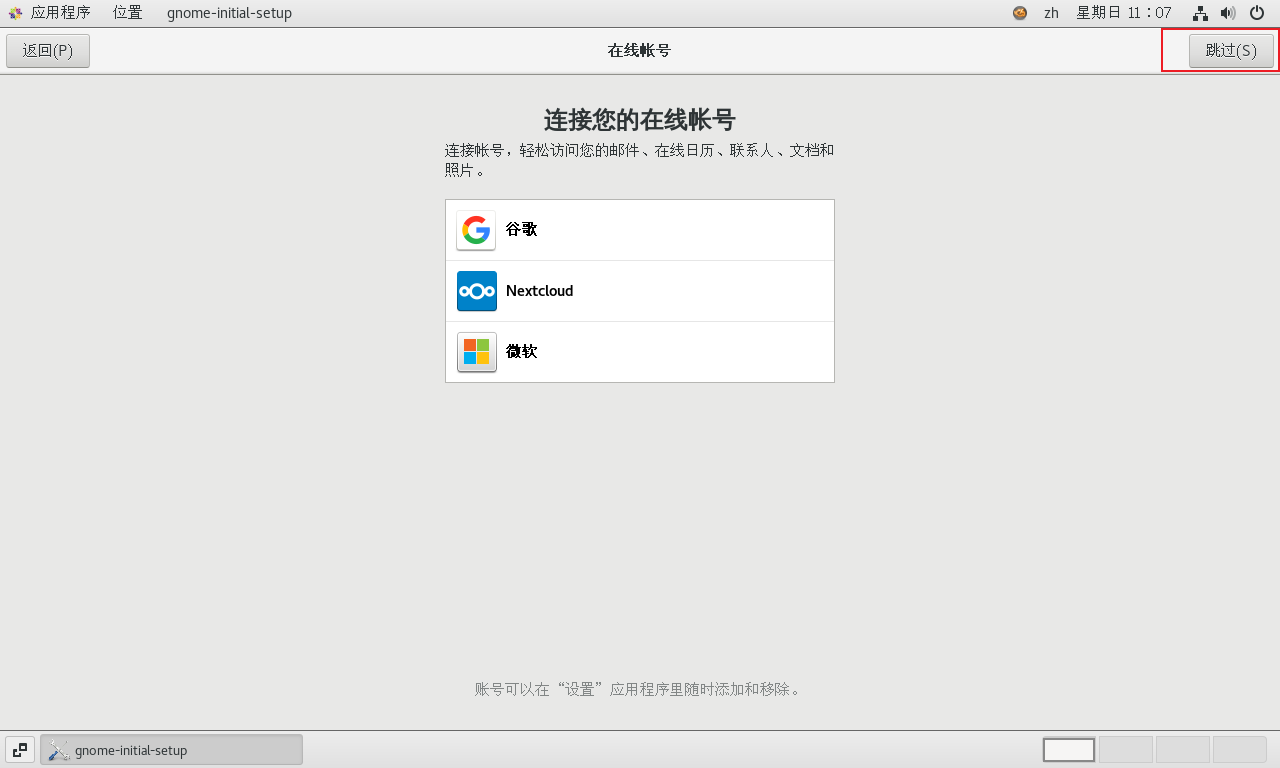
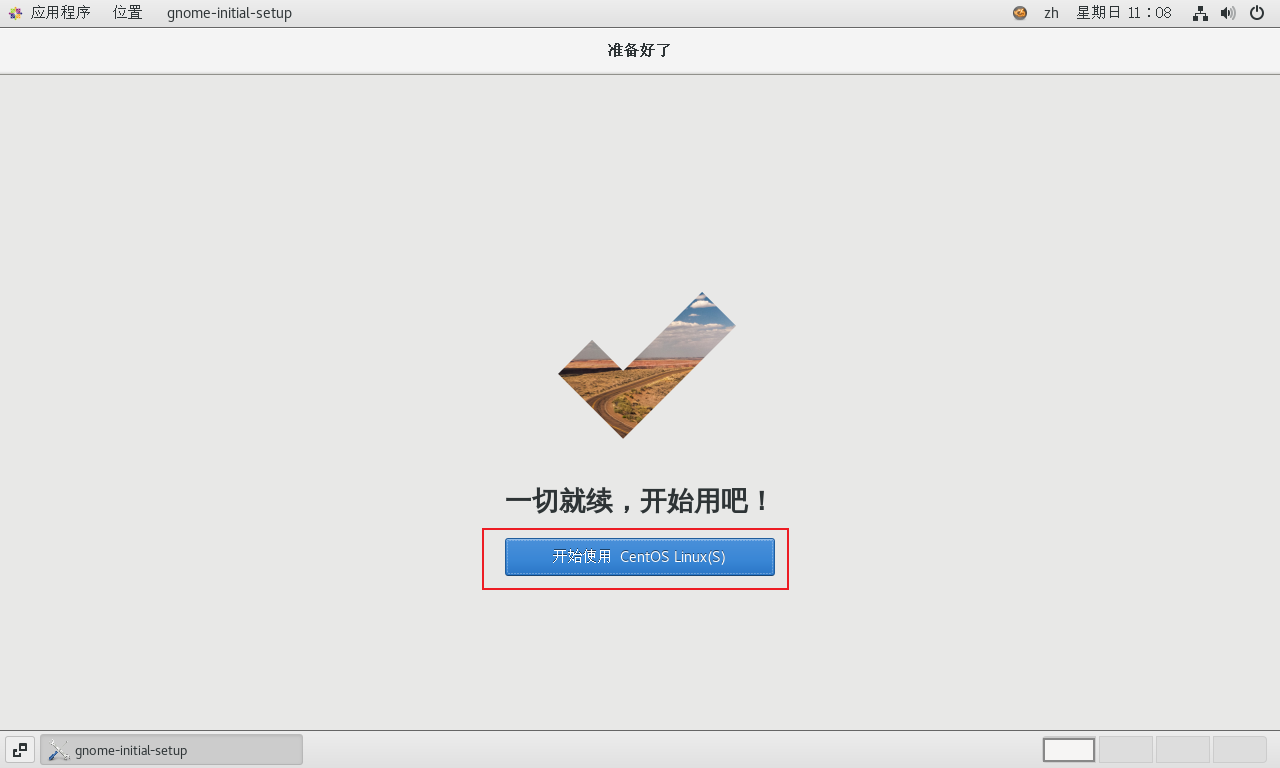
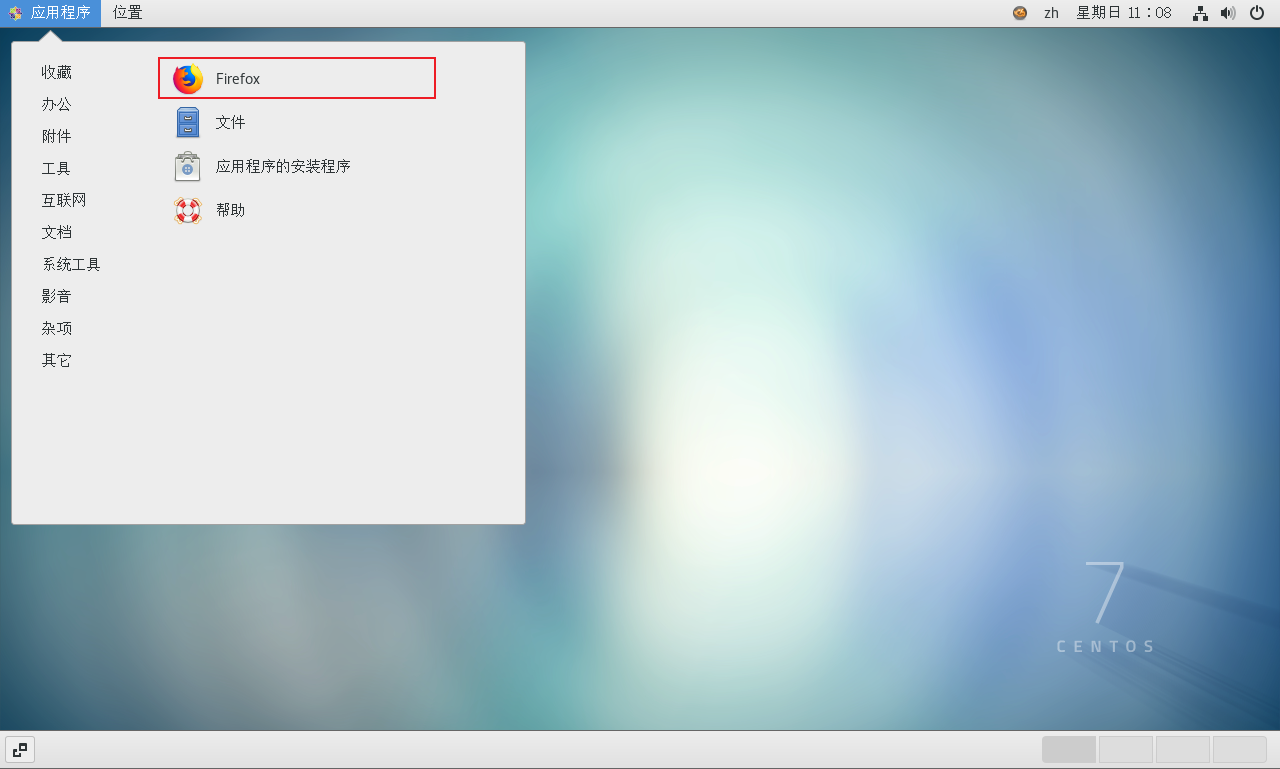
測試看看是否能連接網絡

安裝完成
什么是IEC白皮書)









![[docker/大數據]Spark快速入門](http://pic.xiahunao.cn/[docker/大數據]Spark快速入門)





)

)
